Din brugermanual BLAUPUNKT TP DX-N BLACK
|
|
|
- Kristian Mortensen
- 7 år siden
- Visninger:
Transkript
1 Du kan læse anbefalingerne i brugervejledningen, den tekniske guide eller i installationsguiden. Du finder svarene til alle dine spørgsmål i i brugermanualen (information, specifikationer, sikkerhedsråd, størrelse, tilbehør osv.). Detaljeret instruktioner er i Brugerguiden. Brugsanvisning Betjeningsvejledning Brugervejledning Brugermanual Brugsvejledning
2 Manual abstract: eks. højdebegrænsninger eller max. TravelPilot DX-N kun under kørsel, når trafiksituationen tillader det. Indkod kun et mål, når bilen er parkeret. Indholdsfortegnelse Sikkerhedshenvisninger 2 Generelt..5 Om denne vejledning Tilbehør Infrarød-ratfjernbetjening RC TMC-tunerboks D-Namic.. 5 Navigationens funktionsprincip Indkobling Betjeningsintro... 6 Tyverisikringssystem... 7 Frakobling af TravelPilot DX-N... 7 Målindkodning Målindkodning, når adressen kendes Valg af et centrum (bydel) som mål Indkodning af husnummer Valg af mål i omkredsen (parkeringspladser, tankstationer Indkodning af mål via kortbillede Forandring af målestok...
3 19 Visning af informationer på kortet. 20 Start af målfølgning Mål fra hukommelse Valg af mål fra hukommelse.... Valg af menupunkter. 8 Forlade Lagring af aktuelt mål med navn før målfølgning Eksempel på en målfølgning med kortbillede.. 12 Forandring af ruteoptioner under målfølgning Skift til kortbillede Forandring af kortets målestok. 13 Visning af informationer på kortet. 14 Målfølgning Start af målfølgning. 23 Nystart af afbrudt målfølgning Indstilling af ordmeldingens lydstyrke.
4 Valg af mål- og ruteinformationer Visning af ruteliste Målfølgning med optiske køreanbefalinger Oversigt Aktivering af symbolbillede Målfølgning med kortbillede.. 26 Aktivering af kortbillede Oversigt Valg af infokort (målområde, oversigtskort).. 27 Valg af positionskort (nord, automatisk, vejkryds zoom) 28 Indstilling af kortets målestok.. 28 Informationer på kortet Køretid eller ankomsttid og distance til målet på kort Valg af køretid og ankomsttid. 31 Vælg displaymode automatisk/ dag/nat/slukket 32 Indstilling af anden vej. 33 Aktivering af anden vej...
5 Ophævelse af anden vej Spærring af veje hhv. vejstrækninger i rutelisten Ophævelse af spærring i ruteliste Dynamisk målfølgning med TMC.. 36 TMC tænd/sluk Valg af TMC-station med TMC-tunerboks Valg af TMC-stationer med bilradioen Visning af trafikmeldinger 39 Beregning af rute i løbet af målfølgning med TMC Allgemeines Kurzan- Zieleingabe Touren Zielspeicher Einstellun- Anhang Indholdsfortegnelse Valg af ruteoptioner Forandring af ruteoptioner før målfølgning Aktivering/inaktivering af ruteoptioner Forandring af ruteoptioner i løbet af målfølgning Lagring af indstillinger...
6 Rejsefører Aktivering af rejsefører Yderligere funktioner...51 Kortbillede uden målfølgning Visning af GPS-status og position. 51 Systemindstillinger Valg af grundmenu for systemindstillinger Indstilling af audio/video Valg af sprog Indstilling af ordmeldingers lydstyrke Indstilling af andre lydstyrkeoptioner Valg af displaymode automatisk/ dag/nat/slukket Valg af en anden kilde Grundindstillinger Aktivering/inaktivering af sikkerhedskode Betjeningsintro tænd/sluk..
7 . 55 Frikobling af TV/video Frikobling af kamera til bakkørsel. 56 QuickInfo tænd/sluk.. 56 Andre indstillinger Indstilling af ur. 57 Valg af visning af køre- eller ankomsttid Valg af klokkeslætformat Målhukommelse Åbning af målhukommelse.. 42 Lagring af mål 43 Lagring af aktuelt mål med navn Lagring af aktuel position som mål Sletning af mål fra hukommelsen Sletning af mål. 44 Sletning af de sidste mål Sletning af målhukommelse 45 Sortering af målhukommelse 45 Indstilling af stand by-tid. 59 Visning af systemversion Manuel indkodning af aktuel position. 59 Valg af demomode...
8 . 60 Afbrydelse af demomode Indstillinger til kalibrering 61 Kalibrering efter hjulskift 61 Nyinstallation af systemet Visning af kalibreringens status Manuel kalibrering Tillæg Eksisterende navigationscd-rom'er. 63 Eksisterende rejseførercd-rom'er Udskiftning af navigationscd-rom Rundturhukommelse Indkodning af rundturmål. 46 Indkodning af nyt rundturmål Overtagelse af mål fra målhukommelse Overtagelse af navigationens sidste mål Sortering af rundtur. 48 Sletning af rundturmål...
9 .. 48 Sletning af komplet rundtur Start af målfølgning til et rundturmål. 49 Generelt Om denne vejledning Denne vejledning er beregnet til at gøre dig kendt med betjeningen og funktionerne af TravelPilot DX-N og muliggøre en sikker og vellykket betjening af apparatet. Læs denne vejledning før den første igangsætning af TravelPilot DX-N omhyggeligt igennem og opbevar den sikkert i bilen. For at gøre det nemmere at finde informationer anvendes i denne vejledning følgende symboler til markering af enkelte trin: Markerer vejledende skridt, som du skal gennemføre, for at opnå målet af en aktion. Apparatreaktioner, der skal ske efter en foretaget handling, er markeret således. Pluspunkt: Her får du henvisninger og tips om håndteringen af TravelPilot DX-N. Tilbehør Infrarød-ratfjernbetjening RC 09 Infrarødfjernbetjeningen RC 09 muliggør bekvem betjening af TravelPilot DX-N fra rattet. TMC-tunerboks D-Namic En dynamisk navigation (automatisk undgåelse af kø) er kun mulig, når TravelPilot DX-N forbindes med en TMC-kilde (Traffic Message Channel). Hertil er "TMC-tunerboksen D-Namic" til modtagelse af TMC-data til rådighed, der kan fås som tilbehør. Derudover er det muligt at modtage TMC-data via en Blaupunkt-bilradio. Hvilke Blaupunkt-bilradioer, der kan modtage TMC-data og give dem videre til TravelPilot DX-N, kan du få at vide hos din Blaupunkt-fagforhandler eller på Blaupunkt-telefonhotline. Hotlinetelefonnummeret finder du på den sidste side i denne vejledning. 5 Allgemeines Kurzan- Zieleingabe Touren Zielspeicher Einstellun- Anhang Generelt Navigationens funktionsprincip Den aktuelle bilposition bestemmes af TravelPilot DX-N ved hjælp af det satellitunderstøttede lokaliseringssytem GPS. GPS betyder Global Positioning System og muliggør en sikker bestemmelse af den aktuelle position i hele verden. Derudover registreres bilens bevægelser ved hjælp af en "gyro" og bilens elektroniske speedometersignal.
10 Navigationssystemet af TravelPilot DX-N sammenligner disse data med det digitaliserede datamateriale på navigations-cd-rom'en og beregner ruterne for målfølgningen ud fra dette. Når TravelPilot DX-N er sluttet til en TMC-kilde ("TMC-tunerboks D-Namic" eller en egnet bilradio), tages der højde for den aktuelle trafiksituation ved beregningen af ruten. Nærmere informationer om TMC finder du i kapitel "Dynamisk målfølgning med TMC". 6 Indkobling Når TravelPilot DX-N er tilsluttet rigtigt til bilens tænding og permanent plus, aktiveres TravelPilot DX-N automatisk via bilens tændings. Betjeningsintro Ved systemstart vises en indføring i betjeningen. Her forklares fjernbetjeningens funktioner. Derefter kan du vælge, om betjeningsintro-funktionen skal vises hver gang der tændes for TravelPilot DX-N. Pluspunkt: Indføringen kan til enhver tid aktiveres hhv. inaktiveres i menuen "Indstillinger". Læs hertil kapitlet "Indstillinger", "Betjeningsintro tænd/sluk". Generelt Tyverisikringssystem For at forhindre en igangsætning af TravelPilot DX-N efter adskillelse fra batterispændingen (f.eks. ved tyveri), er det muligt at aktivere kodningen af TravelPilot DX-N. Når kodningen er aktiv, kan apparatet kun sættes i gang efter adskillelse fra batterispændingen, når kodenummeret indkodes. Kodenummeret finder du i apparatpasset af TravelPilot DX-N. Apparatpasset må aldrig opbevares i bilen! Hvorledes man aktiverer/inaktiverer kodningen, og hvordan man tænder for koderede apparater efter adskillelse fra batterispændingen, fremgår af kapitel "Indstillinger", "Aktivering/inaktivering af sikkerhedskode". Pluspunkt: Tyverisikringssystemet forhinen vælg "OK" i bogstavfeltet og tryk på Bylisten vises. OK -tasten. 10 Pluspunkt: For at kunne komme hurtigt til bylisten, tryk længere end 2 sekunder på OK -tasten. 7. Vælg "BERLIN" i bylisten. Tryk på OK -tasten. Da Berlin findes to gange som by i Tyskland (hovedstad og bydel af Segeberg), vises en valgmenu til nøjagtig bestemmelse af byen. Vælg "BERLIN" i valgmenuen. Tryk på Menuen "Målindkodning" vises igen. OK -tasten. 8. Kort vejledning Gade: 9. Valgmarkeringen er automatisk på -symbolet (gade) i menuen "Målindkodning". Tryk på OK -tasten. Bogstavlisten til indkodning af gadenavnet vises. Fremgangsm&a tasten, mens kortet vises. Tryk på Et vindue til indstilling af kortets målestok åbnes. Vælg med -tasterne den ønskede målestok. Tryk på Kortet vises med den nye målestok. OK -tasten. 13 Allgemeines Kurzan- Zieleingabe Touren Zielspeicher Einstellun- Anhang Kort vejledning Visning af informationer på kortet Når du nærmer dig målområdet, kan ekstra informationer som f.eks. parkeringshuse, offentlige indretninger eller værksteder vises på kortet. Til eksemplet på målfølgning skal parkeringshuse/parkeringspladser og tankstationer vises på kortet Tryk i løbet af målfølgningen på OK -tasten. På venstre nederste rand vises en foldeudmenu. Vælg "Indstillinger" og tryk på OK -tasten. Menuen "Indstillinger" vises. Vælg -symbolet og tryk på OK -tasten. Valgmenuen "Info på kort" vises. -tasten og tryk på Vælg menupunktet "Parkeringsplads" med I firkanten ved siden af menuindtegnelsen vises en hage. 14 OK -tasten. Pluspunkt: Ved hjælp af hagen foran menupunktet kan man hurtigt konstatere, om en option er aktiveret eller ej Vælg med -tasten menupunktet "Tankstation" og tryk på OK -tasten. I firkanten ved siden af menuindtegnelsen vises en hage. Vælg med -tasten menupunktet "OK" i den øverste menulinie. Tryk på OK -tasten. Kortbilledet med de valgte symboler vises. Pluspunkt: I menuer med en trekant på venstre rand (markering på illustrationen) kan du komme direkte til menulinien (OK / alle aktive / alle inaktive) ved at trykke på -tasten. 15. Når målet er nået og målfølgningen er afsluttet, fortsætter kortbilledet med at være aktivt. Hvis et nyt mål skal indkodes, tryk på -tasten. Hovedmenuen vises. Yderligere informationer om målfølgning og en detaljeret beskrivelse af målfølgningsog billedarter finder du i kapitel "Målfølgning". Målindkodning Via de fire symboler i den øverste linie i menuen "Målindkodning" kan målet indkodes på følgende måder: Via kuverten kan du foretage en direkte målindkodning af den nøjagtige adresse, når den kendes, via menupunkterne "By" - "Centrum" - "Gade" "Tværgade" - "Husnummer". Via fyrtårnet kan du vælge en liste med mål i omkredsen, som f.eks. parkeringspladser, sygehuse, tankstationer, banegårde og andre offentlige indretninger. Disse mål kan vælges for omkredsen af den aktuelle position, for det sidste mål af navigationen og for omkredsen af en by efter valg. Via solen kan du foretage et direkte valg fra fire kategorier for landsdækkende mål: motorvejstilkørsel, motorvejsservice, lufthavn og grænseovergang. Via globussen kan du bestemme et mål direkte på kortbilledet. Derudover er der mulighed for at vælge et mål, der allerede er gemt, fra målhukommelsen til den nye målindkodning. Målindkodning, når adressen kendes 1. Vælg menupunktet "Målindkodning" i hovedmenuen. Tryk på Menuen "Målindkodning" vises. OK -tasten. Pluspunkt: Ved hvert valg af menuen "Målindkodning" aktiveres kuverten for den direkte adresseindkodning automatisk. Den direkte adresseindkodning af en by, gade og tværgade beskrives som eksempel i den korte vejledning. Derudover kan et centrum eller et husnummer indkodes som del af adressen. 15 Allgemeines Kurzan- Zieleingabe Touren Zielspeicher Einstellun- Anhang Målindkodning Valg af et centrum (bydel) som mål Ved storbyer kan centrummet af en bydel indkodes som mål. Ved mindre byer tjener dette menupunkt til indkodning af bycentrummet, da det er muligt, at en målindkodning via menupunktet "Gade" er begrænset For at vælge et centrum som mål, skal byen indkodes først. Menuen "Målindkodning" vises. Vælg derefter -symbolet (centrum).
11 Tryk på OK -tasten. Derefter vises listen over centrummerne (ved højest 12 indtegnelser) eller bogstavlisten (ved flere end 12 indtegnelser). Navnet på det ønskede centrum indkodes i bogstavlisten eller den eksisterende indtegnelse kvitteres. Vælg derefter listen over centrummer. Vælg det ønskede centrum. Tryk på OK -tasten. Menuen "Målindkodning" vises. Valgmarkeringen er på "Start". Nu kan målfølgningen startes med Læs hertil kapitel "Målfølgning" OK -tasten. Indkodning af husnummer Målindkodningen kan udvides med oplysningen om et husnummer. Forudsætning er, at de tilsvarende data findes på navigations-cd'en Indkod først en by og en gade. Vælg 3 -symbolet (husnummer). Tryk på OK -tasten. Cifferlisten til indkodning af husnummer vises. Fremgangsmåden ved indkodningen af husnummeret er den samme som ved "By". Vælg det ønskede husnummerområde fra listen. Tryk på OK -tasten. Menuen "Målindkodning" vises. Valgmarkeringen er på "Start". Nu kan målfølgningen startes med OK -tasten. Læs hertil kapitel "Målfølgning". Målindkodning Valg af mål i omkredsen (parkeringspladser, tankstationer osv.) Via -symbolet (fyrtårn) er der forskellige mål i omkredsen til rådigheden for målindkodningen. Disse mål kan vælges med henblik på den aktuelle position ("Positionens omkreds"), det sidste aktive mål af navigationen ("Sidste mål") eller enhver anden vilkårlig by ("Specifikt mål i by"). Målene ved "Positionens omkreds" og "Sidste mål" vises sorteret efter afstand, ved "Specifikt mål i by" alfabetisk. Pluspunkt: Således kan du f.eks. nemt finde den næste tankstation. Målene i omkredsen, der er til rådighed, er alt efter aktuel position eller målets omkreds forskellige og henholder sig til en omkreds på ca. 20 km (ved lufthavne op til 80 km). 1. For at vælge et mål i omkredsen, vælg ning". Tryk på OK -tasten. Menuen "Specifikke mål" vises. -symbolet i menuen "Målindkod Flyt valgmarkeringen til det ønskede referencepunkt ("Positionens omkreds", "Sidste mål" eller "Specifikt mål i by"). Tryk på OK -tasten. Når "Specifikt mål i by" er valgt, skal der først vælges en by, som målene skal stå i forbindelse med. Pluspunkt: Bestemmelsen af målet sker her ligesom ved den direkte målindkodning. Når byen er valgt, vises listen med målene Vælg det ønskede mål i omkredsen. Tryk på OK -tasten. Listen over til rådighed værende mål vises. Vælg det ønskede mål. Tryk på OK -tasten. Målnavnet vises i en menu. Valgmarkeringen er på "Start". Nu kan målfølgningen startes med Læs hertil kapitel "Målfølgning". OK -tasten. 17 Allgemeines Kurzan- Zieleingabe Touren Zielspeicher Einstellun- Anhang Målindkodning Valg af landsdækkende mål (motorvejstilkørsel, restauration, lufthavn eller grænseovergang) Via -symbolet (sol) er der mulighed for at vælge motorvejstilslutninger, restaurationer, lufthavne og grænseovergange i hele landet. Hertil skal du bare kende navnet. 1. Vælg -symbolet i den øverste linie af menuen "Målindkodning". Tryk på OK -tasten. En liste med til rådighed værende landsdækkende mål vises. Vælg det ønskede menupunkt. Tryk på OK -tasten. Bogstavlisten til indkodning af målnavnet vises. Indkod målets navn. Pluspunkt: Bestemmelsen af målet sker her ligesom ved den direkte målindkodning. Når målet er valgt, vises målnavnet i en menu. Valgmarkeringen er på "Start". Nu kan målfølgningen startes med Læs hertil kapitel "Målfølgning". OK -tasten Målindkodning Indkodning af mål via kortbillede Via det. 1. -symbolet (globussen) kan du bestemme et mål til navigationen på kortbillevælg -symbolet i den øverste linie af menuen "Målindkodning". Tryk på OK -tasten. Der vises et kort, der er rettet mod nord. Omkredsen af det sidste aktive mål vises. Når der ikke er blevet indkodet et navn forinden, vises den aktuelle positions omkreds. Trådkorset er beregnet til at bestemme målet. -tasterne på fjernbetjeningen i retning af Flyt trådkorset med det ønskede mål. Trådkorset bevæger sig på displayet. Når trådkorset flyttes over kortets rand, vises automatisk det næste kortudsnit. Pluspunkt: Alt efter kortets målestok vises på linien under kortet navnet på gaden eller navnet på byen, som trådkorset bevæges hen over. Forandring af målestok Når målet ligger længere borte fra den aktuelle position, kan kortets målestok forandres. Således kan trådkorset bevæges hurtigt over længere afstande Tryk på OK -tasten, mens kortet vises. Der åbnes en foldeudmenu. Vælg "Målestok". Tryk på OK -tasten. Et vindue til indstilling af kortets målestok åbnes. Vælg den ønskede målestok. Tryk på OK -tasten. Kortet vises med den nye målestok Allgemeines Kurzan- Zieleingabe Touren Zielspeicher Einstellun- Anhang Målindkodning Visning af informationer på kortet Det er muligt at lade sig vise ekstra informationer som f Foldeudmenuen åbnes med OK -tasten. 20 Vælg "Info på kort". Tryk på OK -tasten. Et udvalg af de eksisterende informationer vises. Vælg informationerne, der skal vises på kortet. Tryk på OK -tasten efter i den øverste linie af menuen er markeret. Tryk på OK -tasten. Kortet vises med de ønskede informationer Start af målfølgning Når målet er bestemt på kortet, kan målfølgningen startes direkte Foldeudmenuen åbnes med OK -tasten. Vælg "Start". Tryk på OK -tasten. En menu med det aktuelle måls data vises. Ordmeldingen "The route is being calculated (Ruten beregnes)" høres. Ud fra denne menu kan ruteoptionerne forandres. Læs hertil kapitel "Valg af ruteoptioner" og "Målfølgning".
12 Målindkodning Lagring af mål på kort før målfølgning Når målet er markeret med trådkorset, kan det lagres i hukommelsen til senere målfølgning Foldeudmenuen åbnes med OK -tasten. Vælg "Gem". Tryk på Bogstavlisten til indkodning af et målnavn vises. OK -tasten. Indkod et navn til målet og forlad bogstavlisten ved at trykke længere end to sekunder på OK -tasten. Menuen "Gem mål" vises. Flyt det korte navn med - tasterne til den ønskede position i målhukommelsen. Tryk på OK -tasten. Hovedmenuen vises Allgemeines Kurzan- Zieleingabe Touren Zielspeicher Einstellun- Anhang Målindkodning Mål fra hukommelse I målhukommelsen kan hyppigt anvendte mål lagres, forsynes med et kort navn og vælges til målfølgning. Pluspunkt: De sidste 12 mål, der er kørt til, lagrer TravelPilot DX-N automatisk. Valg af mål fra hukommelse Udgangspunkt: du er i hovedmenuen. Hvis du ikke er i hovedmenuen, så kommer du -tasten. tilbage til hovedmenuen via 1. Vælg "Gemte mål" i hovedmenuen. Tryk på OK -tasten. Menuen "Gemte mål" vises. Symbolerne i den øverste symbolrække betyder: Hukommelse med de sidste 12 mål 12 3 abc 22 Målhukommelse sorteret efter eget ønske Målhukommelse sorteret alfabetisk Redigering af målhukommelse (sletning, lagring og sortering af mål) OK -tasten Vælg symbolet for den ønskede målhukommelse. Tryk på De eksisterende mål vises. Vælg det ønskede mål. Tryk på OK -tasten. En menu med det aktuelle måls data vises. Ordmeldingen "The route is being calculated (Ruten beregnes)" høres. Ud fra denne menu kan ruteoptionerne forandres. Læs hertil kapitel "Valg af ruteoptioner" og "Målfølgning". Målfølgning Til målfølgningen er der to billedarter til rådighed. Du kan vælge mellem målfølgning med køresymboler og målfølgning med kort. Pluspunkt: I begge målfølgningsarter får du også henvisninger om at dreje fra ved hjælp af en sympatisk stemme. Efter at målfølgningen er startet og ruten er beregnet, vises målfølgningen med de sidste aktive indstillinger. Start af målfølgning Når målindkodningen er afsluttet, kan målfølgningen startes. 1. Vælg "Start" i den øverste menulinie. Tryk på OK -tasten. En menu med det indstillede måls data vises. Ordmeldingen "The route is being calculated (Ruten beregnes)" høres. Så snart en del af ruten er beregnet, vises den første køreanbefaling og man hører en ordmelding. Nystart af afbrudt målfølgning Pluspunkt: Når en målfølgning er blevet afbrudt for at holde en længere pause for eksempel, kan målfølgningen bekvemt startes ud fra hovedmenuen. Du er i hovedmenuen. 1. Vælg "Start". Tryk på OK -tasten. Ruten beregnes og en menu med det indstillede måls data vises. 23 Allgemeines Kurzan- Zieleingabe Touren Zielspeicher Einstellun- Anhang Målfølgning Indstilling af ordmeldingens lydstyrke 1. Til indstilling af ordmeldingens lydstyrke tryk på målfølgningen. Et vindue til indstilling af lydstyrken vises. eller -tasten i løbet af Indstil lydstyrken med -tasterne. Tryk på OK -tasten. Ordmeldingen sker med den indstillede lydstyrke. Valg af mål- og ruteinformationer Efter beregning af ruten kan der vælges mål- og ruteinformationer. Som målinformation vises den fuldstændige måladresse, den forventede køretid og distancen til målet tasten længere end to sekunder i løbet af målfølgningen. Tryk på Menuen "Info" vises. Ved at trykke på melding. -tasten under målfølgningen gentages den sidste talte Visning af ruteliste Rutelisten viser et udvalg af gader, der anvendes på ruten eller endnu skal anvendes. Henvisning : Rutelisten aktualiseres i løbet af kørslen, og strækningerne, der endnu skal køres, vises. Ved beregning af en lang rute f.eks. uden motorvejsstrækninger, kan disse dog alligevel stå i rutelisten. Når bilen nærmer sig disse vejafsnit, så slettes disse fra rutelisten. 1. -symbolet i den øverste menulinie i menuen "Info". Tryk på Vælg OK -tasten. Rutelisten vises. Målfølgning Målfølgning med optiske køreanbefalinger I løbet af en målfølgning med optiske køreanbefalinger, vises pilesymboler på displayet, der viser de talte køreanbefalinger grafisk. Derudover vises den aktuelle distance til målet, den resterende køretid, navnet på gaden, der køres på, og navnet på gaden, der skal drejes til. Oversigt Pilesymbol Distance til målet Køretid eller ankomsttid Navnet på gaden, der køres på Navnet på gaden, der skal drejes til Distancebjælke til der skal drejes fra TMCstationsnavn (her: NDR2) Aktivering af symbolbillede 1. For at skifte fra kortbilledet til symbolbilledet, tryk på OK -tasten, mens kortet vises. På venstre nederste billedrand åbnes en foldeudmenu. Vælg "Pilesymboler". Tryk på OK -tasten. Målfølgningen fortsættes med optiske køreanbefalinger. Pluspunkt: Ved valg af foldeudmenuen er den til sidst valgte funktion altid markeret Allgemeines Kurzan- Zieleingabe Touren Zielspeicher Einstellun- Anhang Målfølgning Målfølgning med kortbillede Ved målfølgning med kortbillede vises valgvist et kort over positionens omkreds (bilens aktuelle position) eller målets omkreds. Man kan vælge om positionskortet skal pege i køreretning ("Automatisk") eller i nordlig retning. Derudover kan kortbilledet vælges med "Vejkryds-zoom". Herved skiftes der automatisk om fra en mindre målestok, f.eks. 500 m, i løbet af målfølgningen til en større målestok, f. eks. 100 m, når man nærmer sig et punkt, hvor der skal drejes fra. Når der er drejet fra, reduceres målestokken automatisk til den tidligere indstillede værdi. Derudover kan der bekvemt vises et oversigtskort over den samlede strækning.
13 I hver af de mulige kortbilleder er det muligt at der vises forskellige ekstra informationer som f. eks. køretid, strækning, tankstationer, parkeringspladser og seværdigheder. Læs i forbindelse med målfølgning med kort kapitlet "Kort vejledning", "Eksempel på en målfølgning med kortbillede". Aktivering af kortbillede 1. Når den sidste målfølgning er blevet foretaget med symboler, er det muligt at skifte til kortbilledet. Tryk i løbet af symbolbilledet på OK -tasten. På venstre nederste billedrand åbnes en foldeudmenu. Vælg "Kort". Tryk på OK -tasten. Målfølgningen fortsættes med kortet Målfølgning Oversigt Køreretningspilen viser bilens position og køreretningen. Venstre informationsvindue med resterende køretid/ankomsttid, distance til målet og TMC-køfunktionens statusmelding. Højre informationsvindue med pilesymbol og distancebjælke. Den beregnede rute er farvemæssigt markeret på kortet. Navnet på gaden, der køres på. Navnet på gaden, der skal drejes til. Den dynamiske navigations TMC-stationsnavn Valg af infokort (målområde, oversigtskort) Det er muligt at lade sig vise et infokort til målområdet eller et oversigtskort over hele ruteforløbet. 1. Foldeudmenuen åbnes med OK -tasten. Vælg "Indstillinger". Tryk på OK -tasten. Menuen "Indstillinger" åbnes. Vælg "Infokort". Tryk på -tasten. Et udvalg til bestemmelse af infokortets art vises. Vælg det ønskede infokort. Tryk på OK -tasten. Målfølgningen fortsættes med det valgte infokort Allgemeines Kurzan- Zieleingabe Touren Zielspeicher Einstellun- Anhang Målfølgning Valg af positionskort (nord, automatisk, vejkryds zoom) Positionskortet kan vises på tre forskellige måder: kort vises i nordlig retning ("Nord"), kort vises i køreretning ("Automatisk") og kort vises i køreretning eller nordlig retning (alt efter målestok, derudover tilpasses kortets målestok Foldeudmenuen åbnes med OK -tasten. Vælg "Indstillinger". Tryk på OK -tasten. Menuen "Indstillinger" åbnes. Vælg "Positionskort". Tryk på -tasten. Et udvalg til bestemmelse af positionskortets art vises. Vælg den ønskede billedart. Tryk på OK -tasten. Målfølgningen fortsættes med det valgte kort. 28 er målestokke fra 100 m til 500 km til Foldeudmenuen åbnes med OK -tasten. Vælg "Målestok". Tryk på OK -tasten. Menuen "Ændre målestok" åbnes. Vælg med -tasterne den ønskede målestok. Tryk på Kortet vises med den nye informationer kan vises supplerende på Foldeudmenuen åbnes med OK -tasten. Vælg "Indstillinger". Tryk på OK -tasten. Menuen "Indstillinger" vises. Vælg -symbolet. Tryk på OK -tasten. Et udvalg af de eksisterende informationer vises. Vælg informationerne, der skal vises på kortet. Tryk på OK -tasten efter hvert for alle informationer. Vælg hertil den ønskede indtegnelse. i den øverste linie af menuen er markeret. Tryk på OK -tasten. Kortet vises med de ønskede informationer. 29 (kun når apparatet er forbundet med en TMC-kilde). Pilesymboler, med hvilke køreanbefalingen og strækningen, indtil der skal drejes fra, vises grafisk. Foldeudmenuen åbnes med OK -tasten. Vælg "Indstillinger". Tryk på OK -tasten. Menuen "Indstillinger" vises. Vælg -symbolet. Tryk på OK -tasten. Et udvalg af de eksisterende infovinduer vises. Vælg infovinduerne, der skal vises på kortet. Tryk på OK -tasten. Infovinduerne, der skal vises, skal være markeret med en for alle infovinduer. Vælg hertil den ønskede indtegnelse. 4. i den øverste linie af menuen er markeret. Tryk på OK -tasten. Kortet vises med de ønskede infovinduer. 30 Derudover: 1. Foldeudmenuen åbnes med OK -tasten. Vælg "Indstillinger". Tryk på OK -tasten. Menuen "Indstillinger" vises. Vælg -symbolet. Tryk på Valgmenuen "Tid" vises. OK -tasten Vælg menupunktet "Visning". Tryk på OK -tasten. Menuen til indstilling af visningsart på tasten. Den indstillede visningsart vises ved siden af eller kobles fra. 1. Foldeudmenuen åbnes med OK -tasten. Vælg "Indstillinger". Tryk på OK -tasten. Menuen "Indstillinger" vises. Vælg "Skærm". Tryk på OK -tasten. Et udvalg til bestemmelse af displaymode vises. Vælg den ønskede mode. Tryk på OK -tasten. Moden spærrede vejafsnit osv.). TravelPilot DX-N beregner så en ny rute udenom kan du spærre komplette veje i rutelisten. Aktivering af anden vej "Kø" åbnes.! -tasten på fjernbetjeningen i løbet af symbolet. Tryk på OK Vælg "Kø forude". Tryk på OK Vælg den nederste den på OK på OK 34 Spærring af veje hhv. vejstrækninger i rutelisten 1. Du har mulighed for at spærre veje i rutelisten. Vælg punktet "Undlad i rutelisten" i menuen "Kø" for den manuelle indkodning. Tryk på OK -tasten. Rutelisten vises. Vælg den første vej i rutelisten, der skal spærres. Tryk på OK -tasten. Gaden markeres som spærret med -symbolet. Når kun en vej skal spærres, vælg ingen andre, men tryk endnu engang på OK -tasten. Når flere veje skal spærres, flyt valgmarkeringen til den sidste gade. Tryk på OK Pluspunkt: Ved lange gader er det også muligt blot at spærre enkelte afsnit, f.eks. mellem to vejkryds. Gader, hvor det er muligt at spærre et afsnit, er markeret med en højrepil i menuen "Undlad i rutelisten" Vælg gaden, der skal spærres, for at spærre vejafsnit.
14 Tryk på Vejafsnittene vises. Følg fremgangsmåden foroven for at spærre vejafsnit. -tasten. 2. Målfølgning Ophævelse af spærring i ruteliste 1. Når køen er væk, kan spærringen af veje i rutelisten ophæves igen. Vælg hertil "Ophæv spærring i ruteliste" i menuen "Kø". Tryk på OK 35 Allgemeines Kurzan- Zieleingabe Touren Zielspeicher Einstellun- Anhang Dynamisk målfølgning med TMC TMC-funktionen af TravelPilot DX-N muliggør dynamisk målfølgning udenom køen (for tiden kun muligt i Tyskland). Hertil analyserer TravelPilot DX-N modtagne TMCtrafikmeldinger, tilpasser ruteplanlægningen til den aktuelle trafiksituation og viser meldinger symbolsk på kortbilledet. Pluspunkt: TravelPilot DX-N beregner altid en tidsoptimeret rute, dvs., når en anden vej til undgåelse af kø er ensbetydende med en stor omvej, er det muligt, at TravelPilot DX-N fører ruten gennem køen. Det er afhængigt af den meldte køs længde og art og strækningen af den mulige anden vej. Forudsætning for dynamiseringen er, at TravelPilot DX-N er forbundet med et TMCmodtageapparat. Som TMC-modtageapparater er "TMC-tunerboksen D-Namic", som ekstra er blevet udviklet til TravelPilot DX-N, såvel som enkelte Blaupunkt-bilradioer til rådighed. Hvilke Blaupunkt-bilradioer, der egner sig til tilslutning til TravelPilot DX-N, kan du få at vide hos din autoriserede Blaupunkt-fagforhandler eller på Blaupunkt-telefonhotline (Hotline-telefonnummeret finder du på den sidste side i denne i ruteoptionsmenuen. Læs hertil kapitel "Valg af er muligt at vælge TMC-stationer fra denne stationsliste Tryk på! -tasten på fjernbetjeningen. Menuen "Kø" åbnes. Vælg "TMC-stationsliste". Tryk på OK -tasten. TMC-stationslisten den ønskede TMC-station. Tryk på OK -tasten. Menuen "Kø" vises. Den aktuelt valgte TMC-station vises ved siden af 2. Tryk på! -tasten på fjernbetjeningen. Menuen "Kø" åbnes. Vælg "TMC-søgning". Tryk på OK -tasten. TMC-søgningen i bilradioen Når en anden station skal indstilles, startes TMC-søgningen igen Henvisning: Når en station, der ikke transmitterer TMC-data, indstilles på bilradioen eller TMCstationen forlades under målfølgningen, vises streger i stedet for stationens navn i displayet. I dette tilfælde modtages der ingen trafikmeldinger. Når der skal modtages trafikmeldinger, skal TMC-søgningen startes igen via TravelPilot DX-N. Dynamisk målfølgning med TMC Visning af trafikmeldinger Det er muligt at lade sig vise alle trafikmeldinger, der modtages via TMC. Herved vises trafikmeldinger fra et område på ca. 100 km i forhold til bilen. 1. Vælg punktet "Vis trafikmeldinger" i menuen "Kø". Tryk på OK -tasten. Den første TMC-trafikmelding fra listen vises. I den øverste linie vises nummeret af den viste melding og det samlede antal -tasterne kan man "gennemblade" meldinaf meldinger i listen. Med gerne. Henvisning: Når der ikke er trafikmeldinger i hukommelsen, vises henvisningen "Der er ingen TMC meldinger" i displayet. Beregning af rute i løbet af målfølgning med TMC TMC-stationer sender trafikmeldingerne supplerende til programmet. Når en trafikmelding er af betydning for den beregnede rute, så beregnes der automatisk en ny rute til målet. Derudover høres ordmeldingen "The route is being calculated taking traffic reports into account (Ruten nyberegnes på grund af trafikmeldinger)". 39 Allgemeines Kurzan- Zieleingabe Touren Zielspeicher Einstellun- Anhang Valg af ruteoptioner Det er muligt at tilpasse ruteoptionerne for ruteberegningen til dine ønsker. Principielt er det muligt at vælge mellem den korte eller hurtige rute. Derudover kan brug af motorveje, afgiftspligtige veje, færger og den dynamiske målfølgning (TMC) aktiveres hhv. inaktiveres. (Læs i forbindelse med den dynamiske målfølgning kapitlet "Dynamisk målfølgning med TMC"). Pluspunkt: Ruteoptioner kan forandres og lagres enten kun for den aktuelle målfølgning eller for alle målfølgninger. Nogle ruteoptioner udelukker hinanden gensidigt. Således kan en dynamisk målfølgning f.eks. kun anvendes sammen med optionerne "Hurtig rute", "Motorvej", "Færge" og "Vejgebyr". 40 Forandring af ruteoptioner før målfølgning Efter start af målfølgningen vises en informationsmenu med det aktuelle måls data og ordmeldingen "The route is being calculated (Ruten beregnes)" høres. Herfra kan ruteoptionerne forandres. 1. Tryk på OK -tasten, når "Mulige ruter" er markeret. Menuen "Mulige ruter" vises. Den aktive ruteforindstilling "kort rute" eller "hurtig rute" er markeret med en prik. De aktive optioner er markeret med en hage. Aktivering/inaktivering af ruteoptioner Flyt valgmarkeringen på optionen, der skal forandres. Tryk på Hagen vises hhv. slettes. Vælg "Start". Tryk på OK -tasten. Ruten beregnes med de forandrede optioner. OK -tasten. Valg af ruteoptioner Forandring af ruteoptioner i løbet af målfølgning Ruteoptionerne kan forandres i løbet af målfølgningen i menuen "Indstillinger" af målfølgningen Tryk i løbet af målfølgningen på Der åbnes en foldeudmenu. OK -tasten. Vælg "Indstillinger" i foldeudmenuen. Tryk på Menuen "Indstillinger" vises. OK -tasten. Pluspunkt: I menuen "Indstillinger" ser du med det samme, hvilke ruteoptioner, der er aktiverede hhv. inaktiverede. 3. Vælg punktet "Mulige ruter" i menuen "Indstillinger". Tryk på Menuen "Mulige ruter" vises. OK -tasten. Derudover kan ruteoptionerne også forandres via menuen "Info" Tryk -tasten længere end to sekunder i løbet af målfølgningen. Menuen "Info" vises. Vælg -symbolet i den øverste linie af menuen. Tryk på Menuen for ruteoptionerne vises. OK -tasten. Lagring af indstillinger Når de aktuelle indstillinger også skal anvendes til senere målfølgninger, skal de lagres.
15 tasten, når indstillingerne er gennemførte. Tryk på "Start" i den øverste linie af menuen er markeret. Vælg "Gem". Tryk på OK -tasten. 41 Allgemeines Kurzan- Zieleingabe Touren Zielspeicher Einstellun- Anhang Målhukommelse Med målhukommelsen er det muligt at navngive og lagre hyppigt anvendte mål. De gemte mål kan vælges efter egen sortering eller alfabetisk. Derudover lagrer TravelPilot DX-N de sidste tolv mål automatisk. Disse kan igen vælges fra målhukommelsen og anvendes til målfølgning samt lagres med et navn. Hvorledes målene fra målhukommelsen anvendes til målindkodninger, beskrives i kapitlet "Målindkodning", "Mål fra hukommelse". Åbning af målhukommelse Ud fra hovedmenuen: 1. Vælg "Gemte mål" i hovedmenuen. Tryk på OK -tasten. Menuen "Gemte mål" vises. Symbolerne i den øverste symbolrække betyder: Hukommelse med de sidste 12 mål 12 3 abc 42 Målhukommelse sorteret efter eget ønske Målhukommelse sorteret alfabetisk Redigering af målhukommelse (sletning, lagring og sortering af mål) Målhukommelse Lagring af mål Det er muligt at lagre det aktuelle mål og den aktuelle position som mål. Lagring af aktuelt mål med navn Vælg -symbolet i menuen "Gemte mål". Tryk på Menuen "Gemte mål - Ændre" vises. Vælg punktet "Gem aktuelt mål". Tryk på OK -tasten. Bogstavlisten til indkodning af et navn vises. Indkod et navn til målet med bogstavlisten på samme måde som ved målindkodningen. Vælg til sidst "OK" og tryk på OK -tasten. Menuen "Gem mål" vises. Flyt målet med -tasterne til den ønskede position i hukommelsen. Tryk på OK -tasten. Menuen "Gemte mål - Ændre" vises igen. OK -tasten. 4. Lagring af aktuel position som mål Pluspunkt: Lagring af bilens aktuelle position er praktisk i de tilfælde, når du kommer til et sted i løbet af kørslen, som du gerne vil til igen på et senere tidspunkt. Derudover lagres her de mest nøjagtige data. Du kan lade dig føre direkte til husdøren i stedet for til en tværgade eller et husnummerområde symbolet i menuen "Gemte mål". Tryk på Vælg Menuen "Gemte mål - Ændre" vises. Vælg "Gem position som mål". Tryk på OK -tasten. Bogstavlisten til indkodning af et navn vises. Indkod et navn til målet med bogstavlisten på samme måde som ved målindkodningen. Vælg til sidst "OK" og tryk på OK -tasten. Menuen "Gem mål" vises. OK -tasten. 43 Allgemeines Kurzan- Zieleingabe Touren Zielspeicher Einstellun- Anhang Målhukommelse 4. Flyt målet med -tasterne til den ønskede position i hukommelsen. Tryk på OK -tasten. Menuen "Gemte mål - Ændre" vises igen. 44 Sletning af mål fra hukommelsen Enkelte mål, de sidste mål og den komplette målhukommelse kan slettes. Sletning af mål 1. Vælg punktet "Sletning af mål" i menuen "Gemte mål - Ændre". Tryk på OK -tasten. Menuen "Slet mål" vises. Vælg målet, der skal slettes. Tryk på OK -tasten. Der vises en sikkerhedsforespørgsel. Når målet skal slettes, vælg "Ja". Tryk på OK -tasten. Menuen "Gemte mål - Ændre" vises igen Sletning af de sidste mål 1. Vælg punktet "Slet sidste mål" i menuen "Gemte mål - Ændre". Tryk på OK -tasten. Der vises en sikkerhedsforespørgsel. Når de sidste mål skal slettes, vælg "Ja". Tryk på Menuen "Gemte mål - Ændre" vises igen. OK -tasten. 2. Målhukommelse Sletning af målhukommelse 1. Vælg punktet "Slet målhukommelse" i menuen "Gemte mål - Ændre". Tryk på OK -tasten. Der vises en sikkerhedsforespørgsel. Når hele målhukommelsen skal slettes, vælg "Ja". Tryk på Menuen "Gemte mål - Ændre" vises igen. Når målhukommelsen ikke skal slettes, vælg "Nej". Tryk på Menuen "Gemte mål - Ændre" vises igen. OK -tasten OK -tasten. Sortering af målhukommelse De gemte mål med navn kan lagres i en individuel fastlagt rækkefølge (målhukommelse sorteret efter egne ønsker, 123 -symbol). 1. Vælg punktet "Sortér målhukommelse" i menuen "Gemte mål - Ændre". Tryk på OK -tasten. Menuen "Vælg mål" vises. Vælg det ønskede mål. Tryk på OK -tasten. OK -tasten Flyt målet med -tasterne til den ønskede position. Tryk på Menuen "Gemte mål - Ændre" vises igen. 45 Allgemeines Kurzan- Zieleingabe Touren Zielspeicher Einstellun- Anhang Rundturhukommelse Med rundturhukommelsen er det muligt at forbinde enkelte mål til en "rundtur". Pluspunkt: Med rundturhukommelsen kan man f.eks. bekvemt planlægge besøg af seværdigheder eller kunder. 1. Vælg punktet "Ture" i hovedmenuen for at programmere rundturhukommelsen. Tryk på OK -tasten. Rundturlisten vises (hvis der endnu ikke findes nogen rundturliste, vises menuen "Turhukommelse - Ændre"). 46 Indkodning af rundturmål Der findes forskellige muligheder for indkodning af rundturmål: Direkte målindkodning omfattende mål i omkreds, landsdækkende mål og målindkodning med kortet, som beskrevet i kapitlerne "Målindkodning" og "Kort vejledning", "Den direkte målindkodning i 10 skridt". Overtagelse af mål fra målhukommelsen, der allerede er lagrede. Direkte overtagelse af det til sidst aktive mål af navigationen. Indkodning af nyt rundturmål 1. Vælg punktet "Nyt turmål" i menuen "Turhukommelse - Ændre" for at indkode et nyt rundturmål. Tryk på OK -tasten. Rundturhukommelsens menu "Målindkodning" vises. Indkod et mål. Efter indkodning af rundturmålet vises menuen "Gem mål". Pluspunkt: Indkodningen af målet sker her ligesom ved den direkte målindkodning.
16 3. Flyt rundturmålet til den ønskede position. Tryk på Menuen "Turhukommelse - Ændre" vises igen. OK -tasten. 2. Rundturhukommelse Overtagelse af mål fra målhukommelse Mål fra målhukommelsen kan overtages af rundturhukommelsen. 1. Vælg -symbolet i den øverste linie for at overtage mål fra målhukommelsen. Tryk på OK -tasten. De gemte mål vises. Vælg målet, der skal overtages. Tryk på OK -tasten. Rundturhukommelsens menu "Gem mål" vises. Flyt rundturmålet til den ønskede position. Tryk på Rundturlisten vises. OK -tasten Overtagelse af navigationens sidste mål 1. -symbolet i den øverste linie i rundturhukommelsen for at overtage Vælg navigationens sidste (aktuelle) mål. Tryk på OK -tasten. Menuen "Turhukommelse - Ændre" vises. Vælg menupunktet "Gem aktuelt mål". Tryk på OK -tasten. Bogstavlisten til indkodning af et målnavn vises. Indkod et navn til målet. Rundturhukommelsens menu "Gem mål" vises. Flyt rundturmålet til den ønskede position i rundturlisten. Tryk på Menuen "Turhukommelse - Ændre" vises. OK -tasten Allgemeines Kurzan- Zieleingabe Touren Zielspeicher Einstellun- Anhang Rundturhukommelse Sortering af rundtur 1. Når rundturlisten skal sorteres på en anden måde, vælg øverste linie i rundturhukommelsen. Tryk på OK -tasten. Menuen "Turhukommelse - Ændre" vises. Vælg "Sortér tur". Tryk på Rundturlisten vises. OK -tasten. 48 -symbolet i den Vælg målet, der skal sorteres anderledes. Tryk på OK -tasten. Flyt rundturmålet med -tasterne til den ønskede position. Tryk på OK -tasten. Menuen "Turhukommelse - Ændre" vises. Gentag skridtene, indtil rundturlisten er sorteret som ønsket. 5. Sletning af rundturmål Når et rundturmål skal slettes fra rundturlisten, vælg -symbolet i den øverste linie i rundturhukommelsen. Tryk på OK -tasten. Vælg "Slet turmål". Tryk på Rundturlisten vises. OK -tasten. Vælg målet, der skal slettes. Tryk på OK -tasten. Der vises en sikkerhedsforespørgsel. Vælg "Ja". Tryk på OK -tasten. Menuen "Turhukommelse - Ændre" vises. Rundturmålet er slettet. Rundturhukommelse Sletning af komplet rundtur 1. Når en rundtur skal slettes komplet fra rundturlisten, vælg den øverste linie i rundturhukommelsen. Tryk på OK -tasten. Menuen "Turhukommelse - Ændre" vises. Vælg "Slet komplet tur". Tryk på OK -tasten. Der vises en sikkerhedsforespørgsel. Vælg "Ja". Tryk på OK -tasten. Menuen "Turhukommelse - Ændre" vises. -symbolet i Start af målfølgning til et rundturmål 1. Når målfølgningen skal startes, vælg turhukommelsen. Tryk på OK -tasten. Rundturlisten vises. -symbolet i den øverste linie i rund- 2. Vælg målet fra rundturlisten, hvor målfølgningen skal starte. Tryk på OK -tasten. Der vises en infomenu med måldata. Ordmeldingen "The route to your intermediate destination is being calculated (Ruten til første mål beregnes)" høres. Når det første mål på rundturen er nået, startes målfølgningen til det næste mål på rundturen i rundturlisten automatisk. Pluspunkt: Rundturen kan påbegyndes fra ethvert vilkårligt mål. 49 Allgemeines Kurzan- Zieleingabe Touren Zielspeicher Einstellun- Anhang Rejsefører Rejseførerne, der tilbydes sammen med navigations-cd'erne, forøger ydeevnen af TravelPilot DX-N. Med rejseførerne er der mulighed for at vælge f.eks. seværdigheder, hoteller, restauranter, historiske bygninger osv. og at gemme disse som mål. Pluspunkt: Med rejseføreren og rundturfunktionen af TravelPilot DX-N er det nemt at planlægge og gennemføre rundrejser til seværdigheder for eksempel. Hertil er det kun nødvendigt at lagre enkelte mål fra rejseføreren og at overføre disse fra målhukommelsen til rundturhukommelsen. 50 Aktivering af rejsefører 1. Vælg punktet "Rejsefører" i hovedmenuen. Tryk på OK -tasten. Henvisning : Da de pågældende redaktioner er ansvarlige for udformningen og indholdet af rejseførerne, kan der ikke foretages en præcis beskrivelse af rejseførernes indhold. Læs hertil brugsvejledningen for rejseføreren. Pluspunkt: Alle indkodninger i rejseføreren foretages lige som ved TravelPilot DX-N. Yderligere funktioner Kortbillede uden målfølgning Når du kører uden aktiv målfølgning, kan du anvende TravelPilot DX-N til visning af landkort. På dette kort kan alle informationer fra navigationen vises, som f.eks. parkeringshuse og offentlige indretninger. Læs hertil kapitel "Målfølgning", "Målfølgning med kortbillede". 1. Vælg menupunktet "Kort" i hovedmenuen for at kunne anvende kortbilledet uden målfølgning. Tryk på OK -tasten. Landkortet vises. Pluspunkt: Når apparatet er i hovedmenuen, skiftes der automatisk til kortbilledet efter cirka 3 minutter. Visning af GPS-status og position Du kan lade dig vise GPS-satellitterne, der for tiden modtages, og den geografiske position. Når der modtages signaler fra mindst 3 satellitter, så bestemmer TravelPilot DX-N bilens aktuelle position tasten længere end to sekunder. Tryk på Menuen "Info" vises. Vælg -symbolet i den øverste linie af menuen. Tryk på OK -tasten. En menu med antallet af modtagelige satellitter og bilens aktuelle position vises. 51 Allgemeines Kurzan- Zieleingabe Touren Zielspeicher Einstellun- Anhang Systemindstillinger Valg af grundmenu for systemindstillinger Systemindstillinger af TravelPilot DX-N forandres via menupunktet "Indstillinger" i hovedmenuen. 1. Vælg menupunktet "Indstillinger" i hovedmenuen. Tryk på Menuen "Indstillinger" åbnes. OK -tasten. 52 Menuen "Indstillinger" er inddelt i fire undermenuer. Du kommer til undermenuerne via tandhjulssymbolerne i den øverste menulinie. Indstillinger af audio/video Grundindstillinger Andre indstillinger Indstillinger til kalibrering af TravelPilot DX-N Indstilling af audio/video 1.
17 Powered by TCPDF ( på OK -tasten. Undermenuen for indstilling af audio/video vises. Valg af sprog 1. Vælg menupunktet "Sprog" for at indstille sproget for menuindhold og ordmeldingerne. Tryk på OK -tasten. Listen over de til rådighed værende sprog vises. Tillægget "imperial" står for længdeoplysninger i mil. Vælg det ønskede sprog. Tryk på OK -tasten. Navigationen lades igen i det ønskede sprog. 2. Systemindstillinger Indstilling af ordmeldingers lydstyrke 1. Vælg menupunktet "Lydstyrke" for at indstille ordmeldingernes lydstyrke. Tryk på OK -tasten. En menu til indstilling af lydstyrken vises. Indstil lydstyrken med -tasterne på fjernbetjeningen. Tryk på ten. Undermenuen for indstilling af audio/video vises. OK -tas- 2. Pluspunkt: I løbet af indstillingen høres der en kort ordmelding ved hver forandring af lydstyrken. Således ved du til enhver tid, hvor høj den valgte værdi er. Indstilling af andre lydstyrkeoptioner Det er muligt at indstille lydstyrken af signaltonen og den hastighedsafhængige lydstyrketilpasning ("GALA") individuelt. Med tiltagende kørehastighed stiger også støjniveauet i bilen. Lydstyrketilpasningen justerer ordmeldingernes lydstyrke automatisk Vælg menupunktet "Lydstyrke". Tryk på OK -tasten. En menu til indstilling af lydstyrken vises. Vælg menupunktet "Yderligere indstellinger". Tryk på OK -tasten. Menuen "Lydstyrke - yderligere indstellinger" vises. Flyt valgmarkeringen til den ønskede lydstyrkeværdi. Indstil lydstyrken med -tasterne på fjernbetjeningen. Tryk på OK -tasten. Tryk to gange på OK -tasten. Undermenuen for indstilling af audio/video vises. 53 Allgemeines Kurzan- Zieleingabe Touren Zielspeicher Einstellun- Anhang Systemindstillinger Valg af displaymode automatisk/dag/nat/slukket Vælg menupunktet "Skærm" for at vælge displaymoden. Tryk på En menu til indstilling af displaymoden vises. Vælg den ønskede mode. Tryk på Den valgte mode aktiveres. OK -tasten. OK -tasten. 54 Pluspunkt: Skærmmoden kan også nemt forandres i målfølgningens menu "Indstillinger". Læs hertil "Valg af displaymode automatisk/dag/nat/slukket" i kapitlet "Målfølgning". Når der er slukket for displayet, kan det tændes igen ved at trykke på en vilkårlig taste. Valg af en anden kilde Det er muligt at tilslutte en videobåndoptager eller et TV-apparat ved hjælp af en adapter på RGB-indgangen af TravelPilot DX-N. Hvilke adaptere, der er til rådighed, kan du få at vide hos din Blaupunkt-fagforhandler eller på Blaupunkt-telefonhotline. Henvisning : I undermenuen for grundindstillingerne skal "TV/Video" først aktiveres før menupunktet "TV/Video" kan vælges. Læs hertil afsnittet "Frikobling af TV/video" i dette kapitel. 1. Når du vil lade dig vise TV/video-billedet, vælg menupunktet "Kilde". Tryk på OK -tasten. En menu til valg af kilden vises. Vælg den ønskede kilde. Tryk på Den valgte mode aktiveres. OK -tasten. 2. Når "TV/Video" vælges som kilde, kan menuen til valg af kilde igen vælges ved at trykke på en vilkårlig taste på fjernbetjeningen. Systemindstillinger Grundindstillinger på OK -tasten. Menuen for grundindstillinger vises. Aktivering/inaktivering af sikkerhedskode 1. Når sikkerhedskoden af TravelPilot DX-N skal aktiveres hhv. inaktiveres, vælg menupunktet "Sikkerhedskode". Tryk på OK -tasten. En menu til indkodning af kodenummer vises. Vælg kodenummerets første ciffer. Tryk på OK -tasten. Indkod kodenummerets resterende cifre på samme måde. Vælg til sidst "OK" og tryk på OK -tasten. Hvis koden ved en fejltagelse indkodes forkert og kvitteres, kan indkodningen først gentages efter en bestemt ventetid. I dette tidsrum skal TravelPilot DX-N fortsat være tændt. I indkodefeltet vises "SAFE". 2. Betjeningsintro tænd/sluk 1. Når betjeningsintro-funktionen af TravelPilot DX-N (indføring) skal være tændt hhv. slukket, vælg menupunktet "Betjeningsintro". Tryk på OK -tasten. Betjeningsintro-funktionen er aktiveret, når der vises en hage. Frikobling af TV/video Når du vil se en TV/video-kilde med TravelPilot DX-N, skal TV/video-optionen være frikoblet. 1. Når TV/video-indgangen af TravelPilot DX-N skal frikobles, vælg menupunktet "TV/Video". Tryk på OK -tasten. TV/video-indgangen er frikoblet, når der vises en hage foran. 55 Allgemeines Kurzan- Zieleingabe Touren Zielspeicher Einstellun- Anhang Systemindstillinger Frikobling af kamera til bakkørsel Når et kamera til bakkørsel skal tilsluttes, er en speciel adapter nødvendig. Hvilke adaptere, der er til rådighed, kan du få at vide hos din Blaupunkt-fagforhandler eller på Blaupunkt-telefonhotline. 1. Når der anvendes et kamera til bakkørsel og kamerabilledet skal vises på displayet af TravelPilot DX-N, vælg menupunktet "Bakkamera". Tryk på OK -tasten. Indgangen til kameraet til bakkørsel er aktiveret, når der vises en hage foran. Pluspunkt: Kamerabilledet til bakkørsel vises horisontalt genspejlet. Således har man det samme indtryk som ved et bakspejl. QuickInfo tænd/sluk QuickInfo viser, hvilke funktioner kan vælges med symbolerne i den øverste menulinie i en menu. 1. Når du vil se på QuickInfo, vælg menupunktet "QuickInfo". Tryk på ten. QuickInfo er aktiveret, når der vises en hage foran. OK -tas- 56 Når kameraet til bakkørsel tilsluttes rigtigt, vises billedet, når bilen sættes i bakgear. Systemindstillinger Andre indstillinger på OK -tasten. Undermenuen for andre indstillinger vises. Indstilling af ur Det er muligt at indstille sommertid, klokkeslæt, visning af ankomst- eller køretid såvel som klokkeslætformat. Klokkeslættet sendes automatisk via GPS; dog med en tidsforskydning på en time i forhold til den centraleuropæiske tid (CET), fordi GPS-systemet sender i verdenstiden UTC. For at TravelPilot DX-N kan fungere rigtigt, bør denne tidsforskydning rettes manuelt Vælg menupunktet "Tid". Tryk på Menuen "Tid" vises. OK -tasten. Vælg menupunktet "Klokkeslæt".
Navigation. TravelPilot DX-N. Betjeningsvejledning
 Navigation TravelPilot DX-N Betjeningsvejledning Sikkerhedshenvisninger 2 TravelPilot DX-N er konstrueret til brug i personbiler. Specielle informationer, f.eks. højdebegrænsninger eller max. tilladt vejbelastning,
Navigation TravelPilot DX-N Betjeningsvejledning Sikkerhedshenvisninger 2 TravelPilot DX-N er konstrueret til brug i personbiler. Specielle informationer, f.eks. højdebegrænsninger eller max. tilladt vejbelastning,
Din brugermanual BLAUPUNKT TP DX-V NAVI-RECHNER OCD http://da.yourpdfguides.com/dref/3312099
 Du kan læse anbefalingerne i brugervejledningen, den tekniske guide eller i installationsguiden. Du finder svarene til alle dine spørgsmål i i brugermanualen (information, specifikationer, sikkerhedsråd,
Du kan læse anbefalingerne i brugervejledningen, den tekniske guide eller i installationsguiden. Du finder svarene til alle dine spørgsmål i i brugermanualen (information, specifikationer, sikkerhedsråd,
TravelPilot Navigation. TravelPilot DX-V. Betjeningsvejledning.
 TravelPilot Navigation TravelPilot DX-V Betjeningsvejledning http://www.blaupunkt.com Oversigt 2 Håndfjernbetjening RC 09H 11 10 12 13 14 9 1 2 3 4 5 6 7 8 Oversigt Monitor 1 Display til visning af symbol-
TravelPilot Navigation TravelPilot DX-V Betjeningsvejledning http://www.blaupunkt.com Oversigt 2 Håndfjernbetjening RC 09H 11 10 12 13 14 9 1 2 3 4 5 6 7 8 Oversigt Monitor 1 Display til visning af symbol-
Din brugermanual BLAUPUNKT TP EX-V GG
 Du kan læse anbefalingerne i brugervejledningen, den tekniske guide eller i installationsguiden. Du finder svarene til alle dine spørgsmål i i brugermanualen (information, specifikationer, sikkerhedsråd,
Du kan læse anbefalingerne i brugervejledningen, den tekniske guide eller i installationsguiden. Du finder svarene til alle dine spørgsmål i i brugermanualen (information, specifikationer, sikkerhedsråd,
Navigation TravelPilot EX-V
 Navigation TravelPilot EX-V Betjenings- og monteringsvejledning www.blaupunkt.com Oversigt 2 Håndfjernbetjening RC 09H 11 10 12 13 14 9 1 2 3 4 5 6 7 8 Oversigt Monitor 1 Display til visning af symbol-
Navigation TravelPilot EX-V Betjenings- og monteringsvejledning www.blaupunkt.com Oversigt 2 Håndfjernbetjening RC 09H 11 10 12 13 14 9 1 2 3 4 5 6 7 8 Oversigt Monitor 1 Display til visning af symbol-
Din brugermanual BLAUPUNKT NAVIRECHNER RGS 08 http://da.yourpdfguides.com/dref/3312216
 Du kan læse anbefalingerne i brugervejledningen, den tekniske guide eller i installationsguiden. Du finder svarene til alle dine spørgsmål i BLAUPUNKT NAVIRECHNER RGS 08 i brugermanualen (information,
Du kan læse anbefalingerne i brugervejledningen, den tekniske guide eller i installationsguiden. Du finder svarene til alle dine spørgsmål i BLAUPUNKT NAVIRECHNER RGS 08 i brugermanualen (information,
Din brugermanual BLAUPUNKT BOSTON RCC45 http://da.yourpdfguides.com/dref/4225480
 Du kan læse anbefalingerne i brugervejledningen, den tekniske guide eller i installationsguiden. Du finder svarene til alle dine spørgsmål i BLAUPUNKT BOSTON RCC45 i brugermanualen (information, specifikationer,
Du kan læse anbefalingerne i brugervejledningen, den tekniske guide eller i installationsguiden. Du finder svarene til alle dine spørgsmål i BLAUPUNKT BOSTON RCC45 i brugermanualen (information, specifikationer,
Din brugermanual BLAUPUNKT TP DX-R70 T RECHNER http://da.yourpdfguides.com/dref/3312257
 Du kan læse anbefalingerne i brugervejledningen, den tekniske guide eller i installationsguiden. Du finder svarene til alle dine spørgsmål i i brugermanualen (information, specifikationer, sikkerhedsråd,
Du kan læse anbefalingerne i brugervejledningen, den tekniske guide eller i installationsguiden. Du finder svarene til alle dine spørgsmål i i brugermanualen (information, specifikationer, sikkerhedsråd,
Radio/Navigation. TravelPilot RNS 149. Betjeningsvejledning
 Radio/Navigation TravelPilot RNS 149 Betjeningsvejledning Oversigt over apparatet 170 1 2 3 4 5 6 7 8 16 15 14 13 12 11 10 9 Oversigt over apparatet 1 Open-taste, åbner betjeningsdelen. 2 Volumenkontrol.
Radio/Navigation TravelPilot RNS 149 Betjeningsvejledning Oversigt over apparatet 170 1 2 3 4 5 6 7 8 16 15 14 13 12 11 10 9 Oversigt over apparatet 1 Open-taste, åbner betjeningsdelen. 2 Volumenkontrol.
TravelPilot DX-R4 / RNS4
 TravelPilot Navigation Radio/CD TravelPilot DX-R4 / RNS4 Betjeningsvejledning http://www.blaupunkt.com INDLEDNING NAVIGATION RADIODRIFT CD-DRIFT MULTI CD Apparatoversigt 222 1 2 3 4 5 6 7 8 9 17 16 15
TravelPilot Navigation Radio/CD TravelPilot DX-R4 / RNS4 Betjeningsvejledning http://www.blaupunkt.com INDLEDNING NAVIGATION RADIODRIFT CD-DRIFT MULTI CD Apparatoversigt 222 1 2 3 4 5 6 7 8 9 17 16 15
Navigationssystem. TravelPilot RGS 08. Betjeningsvejledning
 Navigationssystem TravelPilot RGS 08 Betjeningsvejledning Vigtige henvisninger til trafiksikkerheden Betjening under kørslen Som chauffør er du alene ansvarlig for trafiksikkerheden. Anvend derfor kun
Navigationssystem TravelPilot RGS 08 Betjeningsvejledning Vigtige henvisninger til trafiksikkerheden Betjening under kørslen Som chauffør er du alene ansvarlig for trafiksikkerheden. Anvend derfor kun
TravelPilot Navigation Radio/CD. TravelPilot DX-R70. Betjeningsvejledning. http://www.blaupunkt.com
 TravelPilot Navigation Radio/CD TravelPilot DX-R70 Betjeningsvejledning http://www.blaupunkt.com INDLEDNING NAVIGATION RADIODRIFT CD-DRIFT MULTI CD Apparatoversigt 226 1 2 3 4 5 6 7 8 9 17 16 15 14 13
TravelPilot Navigation Radio/CD TravelPilot DX-R70 Betjeningsvejledning http://www.blaupunkt.com INDLEDNING NAVIGATION RADIODRIFT CD-DRIFT MULTI CD Apparatoversigt 226 1 2 3 4 5 6 7 8 9 17 16 15 14 13
Din brugermanual BANG & OLUFSEN BEOCOM 2 http://da.yourpdfguides.com/dref/2465365
 Du kan læse anbefalingerne i brugervejledningen, den tekniske guide eller i installationsguiden. Du finder svarene til alle dine spørgsmål i i brugermanualen (information, specifikationer, sikkerhedsråd,
Du kan læse anbefalingerne i brugervejledningen, den tekniske guide eller i installationsguiden. Du finder svarene til alle dine spørgsmål i i brugermanualen (information, specifikationer, sikkerhedsråd,
Din brugermanual BLAUPUNKT AMSTERDAM NAV35E RW GG http://da.yourpdfguides.com/dref/3305858
 Du kan læse anbefalingerne i brugervejledningen, den tekniske guide eller i installationsguiden. Du finder svarene til alle dine spørgsmål i i brugermanualen (information, specifikationer, sikkerhedsråd,
Du kan læse anbefalingerne i brugervejledningen, den tekniske guide eller i installationsguiden. Du finder svarene til alle dine spørgsmål i i brugermanualen (information, specifikationer, sikkerhedsråd,
Din brugermanual BLAUPUNKT TRAVEL PILOT E1 WEISS GG http://da.yourpdfguides.com/dref/3319482
 Du kan læse anbefalingerne i brugervejledningen, den tekniske guide eller i installationsguiden. Du finder svarene til alle dine spørgsmål i i brugermanualen (information, specifikationer, sikkerhedsråd,
Du kan læse anbefalingerne i brugervejledningen, den tekniske guide eller i installationsguiden. Du finder svarene til alle dine spørgsmål i i brugermanualen (information, specifikationer, sikkerhedsråd,
Lübeck C30 Luxembourg C30
 Radio / Cassette Lübeck C30 Luxembourg C30 Betjeningsvejledning 2 Åbn her PORTUGUÊS SVENSKA FRANÇAIS NEDERLANDS ITALIANO ENGLISH DEUTSCH 1 2 3 5 4 6 7 8 9 ESPAÑOL 13 12 11 10 3 BETJENINGSELEMENTER 1 FM-tast,
Radio / Cassette Lübeck C30 Luxembourg C30 Betjeningsvejledning 2 Åbn her PORTUGUÊS SVENSKA FRANÇAIS NEDERLANDS ITALIANO ENGLISH DEUTSCH 1 2 3 5 4 6 7 8 9 ESPAÑOL 13 12 11 10 3 BETJENINGSELEMENTER 1 FM-tast,
Din brugermanual STRONG SRT 51 http://da.yourpdfguides.com/dref/3231203
 Du kan læse anbefalingerne i brugervejledningen, den tekniske guide eller i installationsguiden. Du finder svarene til alle dine spørgsmål i STRONG SRT 51 i brugermanualen (information, specifikationer,
Du kan læse anbefalingerne i brugervejledningen, den tekniske guide eller i installationsguiden. Du finder svarene til alle dine spørgsmål i STRONG SRT 51 i brugermanualen (information, specifikationer,
TravelPilot Navigation Radio/CD. TravelPilot E1/E2. Betjeningsvejledning. www.blaupunkt.com
 TravelPilot Navigation Radio/CD TravelPilot E1/E2 Betjeningsvejledning www.blaupunkt.com Apparatoversigt 2 2 4 1 3 5 6 7 8 9 16 15 14 13 12 11 10 1 -tast Kort tryk: Aktiverer navigationen og de fire hukommelsesniveauer.
TravelPilot Navigation Radio/CD TravelPilot E1/E2 Betjeningsvejledning www.blaupunkt.com Apparatoversigt 2 2 4 1 3 5 6 7 8 9 16 15 14 13 12 11 10 1 -tast Kort tryk: Aktiverer navigationen og de fire hukommelsesniveauer.
Din brugermanual HP PAVILION DV2820EA http://da.yourpdfguides.com/dref/4149132
 Du kan læse anbefalingerne i brugervejledningen, den tekniske guide eller i installationsguiden. Du finder svarene til alle dine spørgsmål i HP PAVILION DV2820EA i brugermanualen (information, specifikationer,
Du kan læse anbefalingerne i brugervejledningen, den tekniske guide eller i installationsguiden. Du finder svarene til alle dine spørgsmål i HP PAVILION DV2820EA i brugermanualen (information, specifikationer,
Din brugermanual NAVIGON MOBILENAVIGATOR 6 http://da.yourpdfguides.com/dref/3952214
 Du kan læse anbefalingerne i brugervejledningen, den tekniske guide eller i installationsguiden. Du finder svarene til alle dine spørgsmål i i brugermanualen (information, specifikationer, sikkerhedsråd,
Du kan læse anbefalingerne i brugervejledningen, den tekniske guide eller i installationsguiden. Du finder svarene til alle dine spørgsmål i i brugermanualen (information, specifikationer, sikkerhedsråd,
Din brugermanual KONICA MINOLTA DI1610 http://da.yourpdfguides.com/dref/589785
 Du kan læse anbefalingerne i brugervejledningen, den tekniske guide eller i installationsguiden. Du finder svarene til alle dine spørgsmål i KONICA MINOLTA DI1610 i brugermanualen (information, specifikationer,
Du kan læse anbefalingerne i brugervejledningen, den tekniske guide eller i installationsguiden. Du finder svarene til alle dine spørgsmål i KONICA MINOLTA DI1610 i brugermanualen (information, specifikationer,
Din brugermanual NAVIGON MOBILENAVIGATOR 6 http://da.yourpdfguides.com/dref/1299278
 Du kan læse anbefalingerne i brugervejledningen, den tekniske guide eller i installationsguiden. Du finder svarene til alle dine spørgsmål i i brugermanualen (information, specifikationer, sikkerhedsråd,
Du kan læse anbefalingerne i brugervejledningen, den tekniske guide eller i installationsguiden. Du finder svarene til alle dine spørgsmål i i brugermanualen (information, specifikationer, sikkerhedsråd,
DFRC Radiografisk fjernbetjening for gaspejse
 Honeywell DFRC Radiografisk fjernbetjening for gaspejse Brugsanvisning DISPLAY OG TASTER Display Op tast Ned tast Sluk tast Menu tast FORORD RF fjernbetjeningen kan styre pejsen manuelt eller ved hjælp
Honeywell DFRC Radiografisk fjernbetjening for gaspejse Brugsanvisning DISPLAY OG TASTER Display Op tast Ned tast Sluk tast Menu tast FORORD RF fjernbetjeningen kan styre pejsen manuelt eller ved hjælp
GPS 72H. Lynstartvejledning
 GPS 72H Lynstartvejledning Se guiden Vigtige oplysninger om sikkerhed og produkter i æsken med produktet for at se produktadvarsler og andre vigtige oplysninger. Generelt om brugervejledningen Når du bliver
GPS 72H Lynstartvejledning Se guiden Vigtige oplysninger om sikkerhed og produkter i æsken med produktet for at se produktadvarsler og andre vigtige oplysninger. Generelt om brugervejledningen Når du bliver
SOLIX KVIK START GUIDE
 Tænd/sluk enheden SOLIX KVIK START GUIDE Tryk i øverste højre hjørne af status-bjælke for at slukke enheden. Vælg sluk. Tryk på tænd/sluk tasten for at tænde eller slukke enheden. NOTE: Tryk på tænd-tasten
Tænd/sluk enheden SOLIX KVIK START GUIDE Tryk i øverste højre hjørne af status-bjælke for at slukke enheden. Vælg sluk. Tryk på tænd/sluk tasten for at tænde eller slukke enheden. NOTE: Tryk på tænd-tasten
Din brugermanual MIO 168 http://da.yourpdfguides.com/dref/1183890
 Du kan læse anbefalingerne i brugervejledningen, den tekniske guide eller i installationsguiden. Du finder svarene til alle dine spørgsmål i MIO 168 i brugermanualen (information, specifikationer, sikkerhedsråd,
Du kan læse anbefalingerne i brugervejledningen, den tekniske guide eller i installationsguiden. Du finder svarene til alle dine spørgsmål i MIO 168 i brugermanualen (information, specifikationer, sikkerhedsråd,
Din brugermanual BLAUPUNKT TRAVELPILOT DX-R52
 Du kan læse anbefalingerne i brugervejledningen, den tekniske guide eller i installationsguiden. Du finder svarene til alle dine spørgsmål i i brugermanualen (information, specifikationer, sikkerhedsråd,
Du kan læse anbefalingerne i brugervejledningen, den tekniske guide eller i installationsguiden. Du finder svarene til alle dine spørgsmål i i brugermanualen (information, specifikationer, sikkerhedsråd,
Trio Zap 3 i 1 Universal fjernbetjening
 Front Cover Trio Zap 3 i 1 Universal fjernbetjening Gode Råd Det er forbudt teknisk at ændre dette produkt eller på nogen anden måde at manipulere med dette, p.g.a. ophavsretsligeog sikkerhedsmæssige grunde.
Front Cover Trio Zap 3 i 1 Universal fjernbetjening Gode Råd Det er forbudt teknisk at ændre dette produkt eller på nogen anden måde at manipulere med dette, p.g.a. ophavsretsligeog sikkerhedsmæssige grunde.
Din brugermanual NAVIGON 8410 http://da.yourpdfguides.com/dref/3951858
 Du kan læse anbefalingerne i brugervejledningen, den tekniske guide eller i installationsguiden. Du finder svarene til alle dine spørgsmål i NAVIGON 8410 i brugermanualen (information, specifikationer,
Du kan læse anbefalingerne i brugervejledningen, den tekniske guide eller i installationsguiden. Du finder svarene til alle dine spørgsmål i NAVIGON 8410 i brugermanualen (information, specifikationer,
BRUGERVEJLEDNING CP-508LCD ALARMCENTRAL
 ALPHATRONICS DANMARK BRUGERVEJLEDNING CP-508LCD ALARMCENTRAL Version 4.2 INDHOLDSFORTEGNELSE BETJENING... side 2 TIL- OG FRAKOBLING... side 3 TILKOBLING NIVEAU 1... side 4 TIL- OG FRAKOBLING NIVEAU 2...
ALPHATRONICS DANMARK BRUGERVEJLEDNING CP-508LCD ALARMCENTRAL Version 4.2 INDHOLDSFORTEGNELSE BETJENING... side 2 TIL- OG FRAKOBLING... side 3 TILKOBLING NIVEAU 1... side 4 TIL- OG FRAKOBLING NIVEAU 2...
ONIX og ION QUICK START GUIDE. Tænd enheden tænd/sluk. Åben Startskærmen. Tryk på tænd/sluk tasten for at tænde eller slukke enheden.
 ONIX og ION QUICK START GUIDE Tænd enheden tænd/sluk Tryk i øverste højre hjørne af status bjælke for at slukke enheden. Vælg sluk. Tryk på tænd/sluk tasten for at tænde eller slukke enheden. Åben Startskærmen
ONIX og ION QUICK START GUIDE Tænd enheden tænd/sluk Tryk i øverste højre hjørne af status bjælke for at slukke enheden. Vælg sluk. Tryk på tænd/sluk tasten for at tænde eller slukke enheden. Åben Startskærmen
Tillykke med din nye Cobra søkort plotter. Her er en kort gennemgang i brugen af din nye kortplotter, og de ting du skal være opmærksom på.
 COBRA MC 600CI/CX INDLEDNING Tillykke med din nye Cobra søkort plotter. Her er en kort gennemgang i brugen af din nye kortplotter, og de ting du skal være opmærksom på. COBRA søkortplotteren bruger C-MAP
COBRA MC 600CI/CX INDLEDNING Tillykke med din nye Cobra søkort plotter. Her er en kort gennemgang i brugen af din nye kortplotter, og de ting du skal være opmærksom på. COBRA søkortplotteren bruger C-MAP
INFO DIAG DIAGNOSTICERINGS- VÆRKTØJ
 CITROËN INFO DIAG DIAGNOSTICERINGS- VÆRKTØJ LEXIA PROXIA CD 35 DTAV CITROËN DANMARK A/S AUT. CITROËN-FORHANDLERE - Nyvognsklargører - Fabriksaktionskoordinator AUT. CITROËN-VÆRKSTEDER - Eftermarkedsansvarlig,
CITROËN INFO DIAG DIAGNOSTICERINGS- VÆRKTØJ LEXIA PROXIA CD 35 DTAV CITROËN DANMARK A/S AUT. CITROËN-FORHANDLERE - Nyvognsklargører - Fabriksaktionskoordinator AUT. CITROËN-VÆRKSTEDER - Eftermarkedsansvarlig,
Fjernstyring m. Alarm funktion INSTALLATIONS & BRUGERVEJLEDNING
 Inden du tager din fjernstyring i brug, bedes du læse denne vejledning grundigt og gemme den til fremtidig opslag. Fjernstyring m. Alarm funktion INSTALLATIONS & BRUGERVEJLEDNING Tak fordi du valgte Andes
Inden du tager din fjernstyring i brug, bedes du læse denne vejledning grundigt og gemme den til fremtidig opslag. Fjernstyring m. Alarm funktion INSTALLATIONS & BRUGERVEJLEDNING Tak fordi du valgte Andes
MAN DriverPad. Kvikguide.
 MAN DriverPad. Kvikguide. KVIKGUIDE MAN DriverPad (CN-900T) MAN DriverPad med bakkamera (CN-900R) 2 INDHOLDSFORTEGNELSE A. Oversigt... 4 B. Første ibrugtagning... 5 1. Batteri... 5 2. SD-kort... 5 Brug
MAN DriverPad. Kvikguide. KVIKGUIDE MAN DriverPad (CN-900T) MAN DriverPad med bakkamera (CN-900R) 2 INDHOLDSFORTEGNELSE A. Oversigt... 4 B. Første ibrugtagning... 5 1. Batteri... 5 2. SD-kort... 5 Brug
Vejledning til betjening af knapper & display
 Sådan bruges din Model #s: 36-0050 / 36-0051 / 36-0052 / 36-0053 / 36-0055 (US) 36-0060 / 36-0061 / 36-0062 / 36-0063 / 36-0065 (EU) Lit# 98-1257 / 07-08 Vejledning til betjening af knapper & display
Sådan bruges din Model #s: 36-0050 / 36-0051 / 36-0052 / 36-0053 / 36-0055 (US) 36-0060 / 36-0061 / 36-0062 / 36-0063 / 36-0065 (EU) Lit# 98-1257 / 07-08 Vejledning til betjening af knapper & display
Side 1 af 10. Klargøring af SNOEZELEN apparater 3. Belægning af kontrolfelter for de forskellige apparater 4. Tænd/sluk knappen for Batteri 4
 Side 1 af 10 Brugervejledning til SNOEZELEN Fjernbetjening Vi takker for at du har besluttet dig for at købe dette førsteklasses produkt. SNOEZELEN fjernbetjeningen produceres udelukkende i Tyskland og
Side 1 af 10 Brugervejledning til SNOEZELEN Fjernbetjening Vi takker for at du har besluttet dig for at købe dette førsteklasses produkt. SNOEZELEN fjernbetjeningen produceres udelukkende i Tyskland og
Betjeningsvejledning. for. Vagtcentral MAC2000. PDF created with pdffactory trial version www.pdffactory.com
 Betjeningsvejledning for Vagtcentral MAC2000 Vagtcentral systemet Vagtcentral programmet bruges til at oprette klienter med nødkaldeanlæg og fastlægge hvilke radioer / telefoner der skal ringes op, når
Betjeningsvejledning for Vagtcentral MAC2000 Vagtcentral systemet Vagtcentral programmet bruges til at oprette klienter med nødkaldeanlæg og fastlægge hvilke radioer / telefoner der skal ringes op, når
RX900B. Brugervejledning for DENNE BRUGERVEJLEDNING GÆLDER FOR SOFTWARE VERSION 1.X
 DENNE BRUGERVEJLEDNING GÆLDER FOR SOFTWARE VERSION 1.X Brugervejledning for RX900B KNOP ELEKTRONIK A/S Fabriksvej 20=7600 Struer=Mail: knop@knop.dk=web: www.knop.dk=tlf.: 9784 0444=Fax.: 9784 0666 Indhold
DENNE BRUGERVEJLEDNING GÆLDER FOR SOFTWARE VERSION 1.X Brugervejledning for RX900B KNOP ELEKTRONIK A/S Fabriksvej 20=7600 Struer=Mail: knop@knop.dk=web: www.knop.dk=tlf.: 9784 0444=Fax.: 9784 0666 Indhold
OASIS BRUGER. manual. Til daglig betjening
 OASIS BRUGER manual Til daglig betjening Blinker = alarm Konstant lys = fejl Tændt = Område A tilkoblet Tændt = Område B tilkoblet Tændt = Område C tilkoblet Konstant lys = Power OK Blinkende lys = Batteri
OASIS BRUGER manual Til daglig betjening Blinker = alarm Konstant lys = fejl Tændt = Område A tilkoblet Tændt = Område B tilkoblet Tændt = Område C tilkoblet Konstant lys = Power OK Blinkende lys = Batteri
Brugermanual AVIC-S1
 Brugermanual AVIC-S1 Version maj 2006 Impressum Informationerne og data i disse dokumenter kan ændres uden varsel. Uden udtrykkeligt skriftligt samtykke fra PIONEER Corporation må ingen del af disse dokumenter
Brugermanual AVIC-S1 Version maj 2006 Impressum Informationerne og data i disse dokumenter kan ændres uden varsel. Uden udtrykkeligt skriftligt samtykke fra PIONEER Corporation må ingen del af disse dokumenter
Brugermanual. MobileNavigator 6 PNA
 Brugermanual MobileNavigator 6 PNA Version: December 2006 Impressum NAVIGON AG Schottmüllerstraße 20A D-20251 Hamburg Informationerne og data i disse dokumenter kan ændres uden varsel. Uden udtrykkeligt
Brugermanual MobileNavigator 6 PNA Version: December 2006 Impressum NAVIGON AG Schottmüllerstraße 20A D-20251 Hamburg Informationerne og data i disse dokumenter kan ændres uden varsel. Uden udtrykkeligt
INSTALLATIONSMANUAL TIL GARAGEPORT ÅBNER
 INSTALLATIONSMANUAL TIL GARAGEPORT ÅBNER INSTALLATIONS MANUALEN SKAL GENNEMLÆSES OMHYGGELIG FØR IBRUGTAGNING ADVARSEL FOR SIKKER INSTALLATION Inden installation af automatikken skal balance fjederen på
INSTALLATIONSMANUAL TIL GARAGEPORT ÅBNER INSTALLATIONS MANUALEN SKAL GENNEMLÆSES OMHYGGELIG FØR IBRUGTAGNING ADVARSEL FOR SIKKER INSTALLATION Inden installation af automatikken skal balance fjederen på
PORTAUTOMATIK Original brugermanual
 PORTAUTOMATIK Original brugermanual Bango A/S Højgårdsvej 25, Thorning, 8620 Kjellerup Telefon 86 82 20 88 INDHOLDSFORTEGNELSE Introduktion og vigtige sikkerhedsråd 3 1) Pakkeliste 3 2) Installation 4
PORTAUTOMATIK Original brugermanual Bango A/S Højgårdsvej 25, Thorning, 8620 Kjellerup Telefon 86 82 20 88 INDHOLDSFORTEGNELSE Introduktion og vigtige sikkerhedsråd 3 1) Pakkeliste 3 2) Installation 4
DiSEqC-Positioner. Best. nr. HN4892 (Brugsanvisnings nr. 361)
 DiSEqC-Positioner Best. nr. HN4892 (Brugsanvisnings nr. 361) DiSEqC 1.0/1.2 Positioner DiSEqC-omformer, som gør at man kan styre en parabolmotor 36-Volts type med alle digital modtagere som har standard
DiSEqC-Positioner Best. nr. HN4892 (Brugsanvisnings nr. 361) DiSEqC 1.0/1.2 Positioner DiSEqC-omformer, som gør at man kan styre en parabolmotor 36-Volts type med alle digital modtagere som har standard
BOXER SMARTBOX. Brugermanual
 1 BOXER SMARTBOX Brugermanual INDHOLD... FJERNBETJENING... 3 PRODUKT... 4 INSTALLATION... 5 ANVENDELSE.... 6 TV-GUIDE... 8 MANUAL TIL DIN BOXER SMARTBOX! I denne manual kan du læse om, hvordan du bruger
1 BOXER SMARTBOX Brugermanual INDHOLD... FJERNBETJENING... 3 PRODUKT... 4 INSTALLATION... 5 ANVENDELSE.... 6 TV-GUIDE... 8 MANUAL TIL DIN BOXER SMARTBOX! I denne manual kan du læse om, hvordan du bruger
Navigation. Quick guide. Den fulde vejledning findes på: www.asmarketing.dk > Diverse links (på forsiden) > igo primo version 1.2.
 Navigation Quick guide Den fulde vejledning findes på: www.asmarketing.dk > Diverse links (på forsiden) > igo primo version 1.2.1 Navigation og Multimedia System Start navigationen ved at trykke på Navigation
Navigation Quick guide Den fulde vejledning findes på: www.asmarketing.dk > Diverse links (på forsiden) > igo primo version 1.2.1 Navigation og Multimedia System Start navigationen ved at trykke på Navigation
BETJENINGSVEJLEDNING Clip Multi-Sprog, DAB+/FM mini Radio
 BETJENINGSVEJLEDNING Clip Multi-Sprog, /FM mini Radio VIGTIGT: Læs vejledningen omhyggeligt, før du bruger produktet, og gem den til senere brug. Indhold Udpakning 25 Knap instruktion 26 OLED display 28
BETJENINGSVEJLEDNING Clip Multi-Sprog, /FM mini Radio VIGTIGT: Læs vejledningen omhyggeligt, før du bruger produktet, og gem den til senere brug. Indhold Udpakning 25 Knap instruktion 26 OLED display 28
OVERSIGT OVER KNAPPERNE
 8 I 1 UNIVERSAL FJERNBETJENING MED INDLÆRINGSEVNE MD 41169 BETJENINGSVEJLEDNING OVERSIGT OVER KNAPPERNE 8 i 1 Universal fjernbetjening MD 41169 1 INDHOLDSFORTEGNELSE Generelt.......................................
8 I 1 UNIVERSAL FJERNBETJENING MED INDLÆRINGSEVNE MD 41169 BETJENINGSVEJLEDNING OVERSIGT OVER KNAPPERNE 8 i 1 Universal fjernbetjening MD 41169 1 INDHOLDSFORTEGNELSE Generelt.......................................
Din brugermanual VDO DAYTON TV 5200 http://da.yourpdfguides.com/dref/3701909
 Du kan læse anbefalingerne i brugervejledningen, den tekniske guide eller i installationsguiden. Du finder svarene til alle dine spørgsmål i i brugermanualen (information, specifikationer, sikkerhedsråd,
Du kan læse anbefalingerne i brugervejledningen, den tekniske guide eller i installationsguiden. Du finder svarene til alle dine spørgsmål i i brugermanualen (information, specifikationer, sikkerhedsråd,
DENVER DCB-108HD/DENVER DCB-109HD
 DENVER DCB-108HD/DENVER DCB-109HD Denne guide er lavet for at forklare lidt dybere hvad de enkelte menupunkter betyder, og hvilke fordele der måtte være ved at ændre i dem. Kanal redigering m.m. Under
DENVER DCB-108HD/DENVER DCB-109HD Denne guide er lavet for at forklare lidt dybere hvad de enkelte menupunkter betyder, og hvilke fordele der måtte være ved at ændre i dem. Kanal redigering m.m. Under
Betjeningsvejledning SonGlas Mobil TidsRegistrering (SonGlasMTR Android)
 Betjeningsvejledning SonGlas Mobil TidsRegistrering (SonGlasMTR Android) 2013-02-02 Denne vejledning er udarbejdet med det formål at beskriver de mange faciliteter, som SonGlas programmet tilbyder. Udseende
Betjeningsvejledning SonGlas Mobil TidsRegistrering (SonGlasMTR Android) 2013-02-02 Denne vejledning er udarbejdet med det formål at beskriver de mange faciliteter, som SonGlas programmet tilbyder. Udseende
Brugermanual. MobileNavigator 6
 Brugermanual MobileNavigator 6 Version: August 2006 Impressum NAVIGON AG Schottmüllerstraße 20A D-20251 Hamburg Informationerne og data i disse dokumenter kan ændres uden varsel. Uden udtrykkeligt skriftligt
Brugermanual MobileNavigator 6 Version: August 2006 Impressum NAVIGON AG Schottmüllerstraße 20A D-20251 Hamburg Informationerne og data i disse dokumenter kan ændres uden varsel. Uden udtrykkeligt skriftligt
Quick guide til Kabelplus TV boks.
 Quick guide til Kabelplus TV boks. Tillykke med din nye Kabelplus TV boks. I denne installationsguide får du en gennemgang af, hvordan du kobler din nye TV boks til dit TV samt andre nyttige informationer.
Quick guide til Kabelplus TV boks. Tillykke med din nye Kabelplus TV boks. I denne installationsguide får du en gennemgang af, hvordan du kobler din nye TV boks til dit TV samt andre nyttige informationer.
tube tube Brugermanual Internet Radio Digital Radio OXX Digital 2010 1 Follow OXX DIGITAL on twitter Follow OXX DIGITAL Scandinavian
 N E X T G E N E R A T I O N R A D I O tube Brugermanual Internet Radio tube OXX Digital 2010 1 Follow OXX DIGITAL on twitter Follow OXX DIGITAL Scandinavian on facebook Design Indhold Oversigt...3 Front
N E X T G E N E R A T I O N R A D I O tube Brugermanual Internet Radio tube OXX Digital 2010 1 Follow OXX DIGITAL on twitter Follow OXX DIGITAL Scandinavian on facebook Design Indhold Oversigt...3 Front
Magic Remote BRUGERVEJLEDNING. Læs denne vejledning grundigt inden betjening af fjernbetjeningen, og behold den til senere evt. brug.
 BRUGERVEJLEDNING Magic Remote Læs denne vejledning grundigt inden betjening af fjernbetjeningen, og behold den til senere evt. brug. AN-MR18BA Copyright 2018 LG Electronics Inc. Alle rettigheder forbeholdes.
BRUGERVEJLEDNING Magic Remote Læs denne vejledning grundigt inden betjening af fjernbetjeningen, og behold den til senere evt. brug. AN-MR18BA Copyright 2018 LG Electronics Inc. Alle rettigheder forbeholdes.
Brugermanual NAVIGON 3100 3110. Dansk
 Brugermanual NAVIGON 3100 3110 Dansk Version: Marts 2007 Impressum NAVIGON AG Schottmüllerstraße 20A D-20251 Hamburg Informationerne og data i disse dokumenter kan ændres uden varsel. Uden udtrykkeligt
Brugermanual NAVIGON 3100 3110 Dansk Version: Marts 2007 Impressum NAVIGON AG Schottmüllerstraße 20A D-20251 Hamburg Informationerne og data i disse dokumenter kan ændres uden varsel. Uden udtrykkeligt
Tillæg AvMap Geosat 5 BLU / Geosat 5 GT Bærbar satellitnavigator. Indhold
 DK Tillæg AvMap Geosat 5 BLU / Geosat 5 GT Bærbar satellitnavigator Indhold I. Tillæg til tekniske specifikationer for Geosat 5 BLU I.I Tekniske specifikationer I.II Pakkens indhold I.III Tilbehør I.IV
DK Tillæg AvMap Geosat 5 BLU / Geosat 5 GT Bærbar satellitnavigator Indhold I. Tillæg til tekniske specifikationer for Geosat 5 BLU I.I Tekniske specifikationer I.II Pakkens indhold I.III Tilbehør I.IV
DAB+ adaptor. Kære kunde,
 Kære kunde, Kvalitet har altid været drivkraften for os og grundlæggelsen af Argon Audio er en naturlig forlængelse af denne filosofi. Vi har 20 års erfaring i at lave og specificere høj kvalitetsprodukter
Kære kunde, Kvalitet har altid været drivkraften for os og grundlæggelsen af Argon Audio er en naturlig forlængelse af denne filosofi. Vi har 20 års erfaring i at lave og specificere høj kvalitetsprodukter
BETJENINGSVEJLEDNING KIRK DELTA TRIO. Frontpage to be replaced with 4 colour print
 BETJENINGSVEJLEDNING KIRK DELTA TRIO Frontpage to be replaced with 4 colour print 1 Indholdsfortegnelse 1 Indretning 4 1.1 Isætning af batterier 6 1.2 Opsætning af telefonen 6 1.3 Indstilling af toneringer
BETJENINGSVEJLEDNING KIRK DELTA TRIO Frontpage to be replaced with 4 colour print 1 Indholdsfortegnelse 1 Indretning 4 1.1 Isætning af batterier 6 1.2 Opsætning af telefonen 6 1.3 Indstilling af toneringer
Din brugermanual HP COMPAQ PRESARIO A961EM
 Du kan læse anbefalingerne i brugervejledningen, den tekniske guide eller i installationsguiden. Du finder svarene til alle dine spørgsmål i HP COMPAQ PRESARIO A961EM i brugermanualen (information, specifikationer,
Du kan læse anbefalingerne i brugervejledningen, den tekniske guide eller i installationsguiden. Du finder svarene til alle dine spørgsmål i HP COMPAQ PRESARIO A961EM i brugermanualen (information, specifikationer,
BETJENINGSVEJLEDNING EASYSTART TIMER
 Bilvarmere Teknisk dokumentation BETJENINGSVEJLEDNING EASYSTART TIMER DA Betjeningselement til Eberspächer parkeringsvarmere Kapitel Kapitelnavn Kapitelindhold Side 1 Indledning 1.1 Skal læses som det
Bilvarmere Teknisk dokumentation BETJENINGSVEJLEDNING EASYSTART TIMER DA Betjeningselement til Eberspächer parkeringsvarmere Kapitel Kapitelnavn Kapitelindhold Side 1 Indledning 1.1 Skal læses som det
CN-GP50N. Betjeningsvejledning. Bærbart Navigationssystem. Navigationssoftware. Dansk V1.0
 Bærbart Navigationssystem CN-GP50N Betjeningsvejledning Navigationssoftware Dansk V1.0 Læs "Sikkerhedsinformationer" i dokument "Vigtige informationer", inden du benytter dette produkt. Copyright Informationerne
Bærbart Navigationssystem CN-GP50N Betjeningsvejledning Navigationssoftware Dansk V1.0 Læs "Sikkerhedsinformationer" i dokument "Vigtige informationer", inden du benytter dette produkt. Copyright Informationerne
Brugsvejledning Olympia Babyalarm MBF 7010
 Brugsvejledning Olympia Babyalarm MBF 7010 Kære kunde Vi er meget glade for, at du valgt at købe Babyalarm 7010 hos os. Skulle der imod alt forventning være en teknisk fejl, bedes du bemærke dig følgende
Brugsvejledning Olympia Babyalarm MBF 7010 Kære kunde Vi er meget glade for, at du valgt at købe Babyalarm 7010 hos os. Skulle der imod alt forventning være en teknisk fejl, bedes du bemærke dig følgende
Multi CD. IDC A09 (Code) Betjenings- og monteringsvejledning
 Multi CD IDC A09 (Code) Betjenings- og monteringsvejledning Oversigtsbillede... 2 Montering... 4 Betjening... 6 Kodning (efter montering)... 7 Afkodning (før afmontering)... 8 Åbn her 2 OVERSIGTSBILLEDE
Multi CD IDC A09 (Code) Betjenings- og monteringsvejledning Oversigtsbillede... 2 Montering... 4 Betjening... 6 Kodning (efter montering)... 7 Afkodning (før afmontering)... 8 Åbn her 2 OVERSIGTSBILLEDE
BRUGERVEJLEDNING CP-508LCD ALARMCENTRAL
 BRUGERVEJLEDNING CP-508LCD ALARMCENTRAL Ver 3.7 INDHOLDSFORTEGNELSE BETJENING... side 3 TIL- OG FRAKOBLING... side 4 TILKOBLING NIVEAU 1... side 5 TIL- OG FRAKOBLING NIVEAU 2... side 6 TIL- OG FRAKOBLING
BRUGERVEJLEDNING CP-508LCD ALARMCENTRAL Ver 3.7 INDHOLDSFORTEGNELSE BETJENING... side 3 TIL- OG FRAKOBLING... side 4 TILKOBLING NIVEAU 1... side 5 TIL- OG FRAKOBLING NIVEAU 2... side 6 TIL- OG FRAKOBLING
Dansk bruger manual Udarbejdet af Datalogisk A/S 1/27
 Dansk bruger manual Udarbejdet af Datalogisk A/S 1/27 Sådan kommer du i gang Det er der i kassen Indhold MojoMINI skærm USB kabel til skærm SD hukommelseskort Pegepind Billader til skærm Monteringsbeslag
Dansk bruger manual Udarbejdet af Datalogisk A/S 1/27 Sådan kommer du i gang Det er der i kassen Indhold MojoMINI skærm USB kabel til skærm SD hukommelseskort Pegepind Billader til skærm Monteringsbeslag
MONTERINGSVEJLEDNING P-WATCH FS03
 MONTERINGSVEJLEDNING P-WATCH FS03 P-WATCH FS03 Bør kun monteres af et autoriseret værksted. Vær opmærksom på at garantien på din bil kan bortfalde såfremt udstyr monteres på din bil af andre end de af
MONTERINGSVEJLEDNING P-WATCH FS03 P-WATCH FS03 Bør kun monteres af et autoriseret værksted. Vær opmærksom på at garantien på din bil kan bortfalde såfremt udstyr monteres på din bil af andre end de af
nüvi 3700-serien til Volvo
 nüvi 3700-serien til Volvo lynstartvejledning til brug med disse nüvi-modeller: 3760, 3790 Juli 2010 190-01265-56 Rev. A Trykt i Taiwan Sådan kommer du i gang ADVARSEL Se guiden Vigtige oplysninger om
nüvi 3700-serien til Volvo lynstartvejledning til brug med disse nüvi-modeller: 3760, 3790 Juli 2010 190-01265-56 Rev. A Trykt i Taiwan Sådan kommer du i gang ADVARSEL Se guiden Vigtige oplysninger om
Din brugermanual BLAUPUNKT BOSTON C30
 Du kan læse anbefalingerne i brugervejledningen, den tekniske guide eller i installationsguiden. Du finder svarene til alle dine spørgsmål i i brugermanualen (information, specifikationer, sikkerhedsråd,
Du kan læse anbefalingerne i brugervejledningen, den tekniske guide eller i installationsguiden. Du finder svarene til alle dine spørgsmål i i brugermanualen (information, specifikationer, sikkerhedsråd,
Mobile Navigation TravelPilot 200
 www.blaupunkt.com Mobile Navigation TravelPilot 200 Betjenings- og monteringsvejledning (Lange version) Systemoversigt Systemoversigt 1 2 3 4 6 7 5 10 9 8 2 11 12 Systemoversigt 1 Display (berøringsfølsom
www.blaupunkt.com Mobile Navigation TravelPilot 200 Betjenings- og monteringsvejledning (Lange version) Systemoversigt Systemoversigt 1 2 3 4 6 7 5 10 9 8 2 11 12 Systemoversigt 1 Display (berøringsfølsom
Brugervejledning til Kørebog for Pocket PC
 Brugervejledning til Kørebog for Pocket PC Denne vejledning beskriver kort anvendelsen af Kørebog for Pocket PC version 3.0 Programmet giver mulighed for registrering af den daglige kørsel. Registreringen
Brugervejledning til Kørebog for Pocket PC Denne vejledning beskriver kort anvendelsen af Kørebog for Pocket PC version 3.0 Programmet giver mulighed for registrering af den daglige kørsel. Registreringen
Netcom50. Betjeningsvejledning for telemodul 6 720 616 157 (2008/07)
 Netcom50 da etjeningsvejledning for telemodul 2 Indholdsfortegnelse Indholdsfortegnelse 1 Sikkerhedsanvisninger og symbolforklaring 3 1.1 Generelle sikkerhedsanvisninger 3 1.2 Symbolforklaring 3 2 Oplysninger
Netcom50 da etjeningsvejledning for telemodul 2 Indholdsfortegnelse Indholdsfortegnelse 1 Sikkerhedsanvisninger og symbolforklaring 3 1.1 Generelle sikkerhedsanvisninger 3 1.2 Symbolforklaring 3 2 Oplysninger
Din brugermanual BLAUPUNKT FLORIDA AG F DJ32 http://da.yourpdfguides.com/dref/3307400
 Du kan læse anbefalingerne i brugervejledningen, den tekniske guide eller i installationsguiden. Du finder svarene til alle dine spørgsmål i i brugermanualen (information, specifikationer, sikkerhedsråd,
Du kan læse anbefalingerne i brugervejledningen, den tekniske guide eller i installationsguiden. Du finder svarene til alle dine spørgsmål i i brugermanualen (information, specifikationer, sikkerhedsråd,
Din brugermanual NAVIGON MN7 PDA http://da.yourpdfguides.com/dref/3952257
 Du kan læse anbefalingerne i brugervejledningen, den tekniske guide eller i installationsguiden. Du finder svarene til alle dine spørgsmål i i brugermanualen (information, specifikationer, sikkerhedsråd,
Du kan læse anbefalingerne i brugervejledningen, den tekniske guide eller i installationsguiden. Du finder svarene til alle dine spørgsmål i i brugermanualen (information, specifikationer, sikkerhedsråd,
QUICK GUIDE SNOM370 VERSION 1.0 OKT. 2011
 QUICK GUIDE SNOM370 VERSION 1.0 OKT. 2011 INDHOLD Indledning... 3 Tilslut telefonen... 4 Generelt... 4 Ændring af ringetone... 6 Foretag et opkald... 6 Besvar et opkald... 6 Omstilling af opkald... 7 Træk
QUICK GUIDE SNOM370 VERSION 1.0 OKT. 2011 INDHOLD Indledning... 3 Tilslut telefonen... 4 Generelt... 4 Ændring af ringetone... 6 Foretag et opkald... 6 Besvar et opkald... 6 Omstilling af opkald... 7 Træk
Kort IOS 9 December 2015
 Kort IOS 9 December 2015 Kapitel 1 Kort IOS 9 Kort tager en en helt ny drejning Kort giver dig talt rutevejledning, interaktive 3Doversigter og den imponerende Flyover-funktion. Alt sammen i en smuk vektorbaseret
Kort IOS 9 December 2015 Kapitel 1 Kort IOS 9 Kort tager en en helt ny drejning Kort giver dig talt rutevejledning, interaktive 3Doversigter og den imponerende Flyover-funktion. Alt sammen i en smuk vektorbaseret
MENUSTRUKTUR GARMIN ZUMO 350LM OG 390LM
 MENUSTRUKTUR GARMIN ZUMO 350LM OG 390LM skærm skærm 2 skærm 3 skærm 4 skærm 5 skærm 6 skærm 7 Opstart ADVARSEL/accepter Alle indstillinger Kort og køretøj Køretøj Bil/MC/Pil eller andet symbol Kortvisning
MENUSTRUKTUR GARMIN ZUMO 350LM OG 390LM skærm skærm 2 skærm 3 skærm 4 skærm 5 skærm 6 skærm 7 Opstart ADVARSEL/accepter Alle indstillinger Kort og køretøj Køretøj Bil/MC/Pil eller andet symbol Kortvisning
Radio/Navigation. TravelPilot RNS 149. Monteringsvejledning
 Radio/Navigation TravelPilot RNS 149 Monteringsvejledning Sikkerhedshenvisninger Ved forkert installation eller vedligeholdelse kan der optræde fejlfunktioner af elektroniske systemer i motorkøretøjer.
Radio/Navigation TravelPilot RNS 149 Monteringsvejledning Sikkerhedshenvisninger Ved forkert installation eller vedligeholdelse kan der optræde fejlfunktioner af elektroniske systemer i motorkøretøjer.
Din brugermanual NAVIGON MOBILENAVIGATOR 5 http://da.yourpdfguides.com/dref/1299242
 Du kan læse anbefalingerne i brugervejledningen, den tekniske guide eller i installationsguiden. Du finder svarene til alle dine spørgsmål i NAVIGON MOBILENAVIGATOR 5 i brugermanualen (information, specifikationer,
Du kan læse anbefalingerne i brugervejledningen, den tekniske guide eller i installationsguiden. Du finder svarene til alle dine spørgsmål i NAVIGON MOBILENAVIGATOR 5 i brugermanualen (information, specifikationer,
Betjeningsvejledning. Hvis du ikke læser andet heri - LÆS DISSE 2 PUNKTER! OPBEVARES I PLASTICPOSE PÅ MOTORCYKLEN! VEDLIGEHOLD
 VEDLIGEHOLD FJERNBETJENING Fjernbetjeningen indeholder elektroniske komponenter og skal beskyttes mod slag og fugt. Derfor: Skil ikke fjernbetjeningshuset ad undtaget for at skifte batterier. Fjernbetjeningens
VEDLIGEHOLD FJERNBETJENING Fjernbetjeningen indeholder elektroniske komponenter og skal beskyttes mod slag og fugt. Derfor: Skil ikke fjernbetjeningshuset ad undtaget for at skifte batterier. Fjernbetjeningens
Din brugermanual NOKIA SU-5 http://da.yourpdfguides.com/dref/828749
 Du kan læse anbefalingerne i brugervejledningen, den tekniske guide eller i installationsguiden. Du finder svarene til alle dine spørgsmål i i brugermanualen (information, specifikationer, sikkerhedsråd,
Du kan læse anbefalingerne i brugervejledningen, den tekniske guide eller i installationsguiden. Du finder svarene til alle dine spørgsmål i i brugermanualen (information, specifikationer, sikkerhedsråd,
Mobile Navigation. TravelPilot Lucca 3.3. Betjeningsvejledning (Lange version)
 Mobile Navigation TravelPilot Lucca 3.3 Betjeningsvejledning (Lange version) Systemoversigt Systemoversigt 2 Systemoversigt Ud for displayet finder du følgende knapper: 1. Power (skærm TIL/FRA): Langt
Mobile Navigation TravelPilot Lucca 3.3 Betjeningsvejledning (Lange version) Systemoversigt Systemoversigt 2 Systemoversigt Ud for displayet finder du følgende knapper: 1. Power (skærm TIL/FRA): Langt
Nokia-bilhåndsæt Installationsvejledning Brugervejledning
 Nokia-bilhåndsæt Installationsvejledning Brugervejledning HSU-4 CUW-3 9232831 2. udgave 2004-2006 Nokia. Alle rettigheder forbeholdes. Kopiering, overførsel, overdragelse eller lagring af en del eller
Nokia-bilhåndsæt Installationsvejledning Brugervejledning HSU-4 CUW-3 9232831 2. udgave 2004-2006 Nokia. Alle rettigheder forbeholdes. Kopiering, overførsel, overdragelse eller lagring af en del eller
Betjeningsvejledning. System Alarmpanel xx S2s
 Betjeningsvejledning System Alarmpanel xx S2s Indhold 1 Indhold Indholdet af denne vejledning kan ændres uden forudgående varsel. Firmaer, navne og data anvendt i eksempler er fiktive, medmindre andet
Betjeningsvejledning System Alarmpanel xx S2s Indhold 1 Indhold Indholdet af denne vejledning kan ændres uden forudgående varsel. Firmaer, navne og data anvendt i eksempler er fiktive, medmindre andet
Personal Navigation System
 Personal Navigation System Brugermanual NV-U70 NV-U50T NV-U50 2005 Sony Corporation Oplysninger og data i denne dokumentation kan ændres uden forudgående varsel. Uden udtrykkeligt samtykke fra Sony Corporation
Personal Navigation System Brugermanual NV-U70 NV-U50T NV-U50 2005 Sony Corporation Oplysninger og data i denne dokumentation kan ændres uden forudgående varsel. Uden udtrykkeligt samtykke fra Sony Corporation
Brugervejledning. ComX brugervejledning version 4.1
 Brugervejledning ComX brugervejledning version 4.1 1 INDHOLD PAKKENS INDHOLD Pakkens indhold side 2 Fjernbetjening side 2 Tilslutning af Settop-boksen side 3 Introduktion til Bredbånds-TV side 4 Tilslutning
Brugervejledning ComX brugervejledning version 4.1 1 INDHOLD PAKKENS INDHOLD Pakkens indhold side 2 Fjernbetjening side 2 Tilslutning af Settop-boksen side 3 Introduktion til Bredbånds-TV side 4 Tilslutning
Brugermanual. Navigation
 Brugermanual Navigation Impressum Informationerne og data i disse dokumenter kan ændres uden varsel. Uden udtrykkeligt skriftligt samtykke fra Clarion må ingen del af disse dokumenter mangfoldiggøres eller
Brugermanual Navigation Impressum Informationerne og data i disse dokumenter kan ændres uden varsel. Uden udtrykkeligt skriftligt samtykke fra Clarion må ingen del af disse dokumenter mangfoldiggøres eller
Brugervejledning Side 1
 Deluxe trådløs relæboks Brugervejledning www.gsmteknik.dk 04.06.2019 Side 1 Indholdsfortegnelse 1. Tekniske specifikationer 3 2. Indkodning med alarm 4 3. Indkodning af RFID brikker. 5 4. Sletning af RFID
Deluxe trådløs relæboks Brugervejledning www.gsmteknik.dk 04.06.2019 Side 1 Indholdsfortegnelse 1. Tekniske specifikationer 3 2. Indkodning med alarm 4 3. Indkodning af RFID brikker. 5 4. Sletning af RFID
RX900A. Brugervejledning for DENNE BRUGERVEJLEDNING GÆLDER FOR SOFTWARE VERSION 1.X
 DENNE BRUGERVEJLEDNING GÆLDER FOR SOFTWARE VERSION 1.X Brugervejledning for RX900A KNOP ELEKTRONIK A/S Fabriksvej 20 7600 Struer Mail: knop@knop.dk Web: www.knop.dk Tlf.: 9784 0444 Fax.: 9784 0666 Indhold
DENNE BRUGERVEJLEDNING GÆLDER FOR SOFTWARE VERSION 1.X Brugervejledning for RX900A KNOP ELEKTRONIK A/S Fabriksvej 20 7600 Struer Mail: knop@knop.dk Web: www.knop.dk Tlf.: 9784 0444 Fax.: 9784 0666 Indhold
Brugermanual for styreskab Master Chain 4.0
 Fodermaskine 1: Manuel Brugermanual for styreskab 88.340 - DK INDHOLDSFORTEGNELSE INTRODUKTION Se side Styringens funktioner. 3 Styreskab, display og tastatur. 4-5 Hovedmenu oversigt. 6-7 Servicemenu oversigt.
Fodermaskine 1: Manuel Brugermanual for styreskab 88.340 - DK INDHOLDSFORTEGNELSE INTRODUKTION Se side Styringens funktioner. 3 Styreskab, display og tastatur. 4-5 Hovedmenu oversigt. 6-7 Servicemenu oversigt.
Startguide. kom godt i gang
 Startguide kom godt i gang Indholdsfortegnelse Installation af Autolog programmet At skrive kørebog er 100% tidsspilde når Autolog gør det 100% automatisk Autolog programmets funktioner Autolog Hardwaretyper
Startguide kom godt i gang Indholdsfortegnelse Installation af Autolog programmet At skrive kørebog er 100% tidsspilde når Autolog gør det 100% automatisk Autolog programmets funktioner Autolog Hardwaretyper
Din brugermanual NAVIGON SUNGOO http://da.yourpdfguides.com/dref/4290990
 Du kan læse anbefalingerne i brugervejledningen, den tekniske guide eller i installationsguiden. Du finder svarene til alle dine spørgsmål i NAVIGON SUNGOO i brugermanualen (information, specifikationer,
Du kan læse anbefalingerne i brugervejledningen, den tekniske guide eller i installationsguiden. Du finder svarene til alle dine spørgsmål i NAVIGON SUNGOO i brugermanualen (information, specifikationer,
a) Oprettelse af brugerkoder, brugernavne og brugerrettigheder. 2. Vent til velkomsthilsenen erstattes af meddelelsen Kodeindtastning.
 Administratorvejledning for den elektroniske lås SELO-B Al programmering skal ske med lågen åben Den fabriksindsstillede administratorkode 1 2 3 4 5 6 7, skal straks ændres. a) Oprettelse af brugerkoder,
Administratorvejledning for den elektroniske lås SELO-B Al programmering skal ske med lågen åben Den fabriksindsstillede administratorkode 1 2 3 4 5 6 7, skal straks ændres. a) Oprettelse af brugerkoder,
Brugermanual. OpenScape Voice. Siemens OpenStage 40. Opsætning på bordtelefon. Version 07/15
 Brugermanual OpenScape Voice Siemens OpenStage 40 Opsætning på bordtelefon Version 07/15 Udskriv denne brugermanual Denne manual er designet til at blive udskrevet som et hæfte, du kan gemme og bruge som
Brugermanual OpenScape Voice Siemens OpenStage 40 Opsætning på bordtelefon Version 07/15 Udskriv denne brugermanual Denne manual er designet til at blive udskrevet som et hæfte, du kan gemme og bruge som
Ændring af indstillinger s. 3. Parkering i lande med andre regler s. 4. Parkering i land med anden tidszone s. 7. Tilbage til fabriksindstilling s.
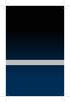 INDHOLDSFORTEGNELSE Indstilling af P-Watch s. 2 Ændring af indstillinger s. 3 Parkering i lande med andre regler s. 4 Parkering i land med anden tidszone s. 7 Tilbage til fabriksindstilling s. 8 Parkering,
INDHOLDSFORTEGNELSE Indstilling af P-Watch s. 2 Ændring af indstillinger s. 3 Parkering i lande med andre regler s. 4 Parkering i land med anden tidszone s. 7 Tilbage til fabriksindstilling s. 8 Parkering,
Brugervejledning HERE Drive
 Brugervejledning HERE Drive 1.0. udgave DA HERE Drive HERE Drive guider dig til det sted, du vil hen, med rutevejledning sving for sving og taleinstruktioner. Du kan: finde vej i dit hjemland eller det
Brugervejledning HERE Drive 1.0. udgave DA HERE Drive HERE Drive guider dig til det sted, du vil hen, med rutevejledning sving for sving og taleinstruktioner. Du kan: finde vej i dit hjemland eller det
Opsætning af 60 dags regel
 2015 Opsætning af 60 dags regel Indhold... 0 Guide til opsætning af 60-dags regel i Autolog Klienten... 1 Hvad er forskellen mellem den Automatiske og Manuelle opsætning af 60-dags reglen?... 2 Hvordan
2015 Opsætning af 60 dags regel Indhold... 0 Guide til opsætning af 60-dags regel i Autolog Klienten... 1 Hvad er forskellen mellem den Automatiske og Manuelle opsætning af 60-dags reglen?... 2 Hvordan
INSTALLATIONS GUIDE. til Waoo TV-boks AirTies (7210 og 7310) FIBERBREDBÅND TV TELEFONI
 INSTALLATIONS GUIDE til Waoo TV-boks AirTies (7210 og 7310) FIBERBREDBÅND TV TELEFONI INDHOLD Velkommen...4 Medfølgende udstyr...6 AirTies (7210 og 7310)...7 Installation...8 Hentning af TV-portal...12
INSTALLATIONS GUIDE til Waoo TV-boks AirTies (7210 og 7310) FIBERBREDBÅND TV TELEFONI INDHOLD Velkommen...4 Medfølgende udstyr...6 AirTies (7210 og 7310)...7 Installation...8 Hentning af TV-portal...12
